Page 1
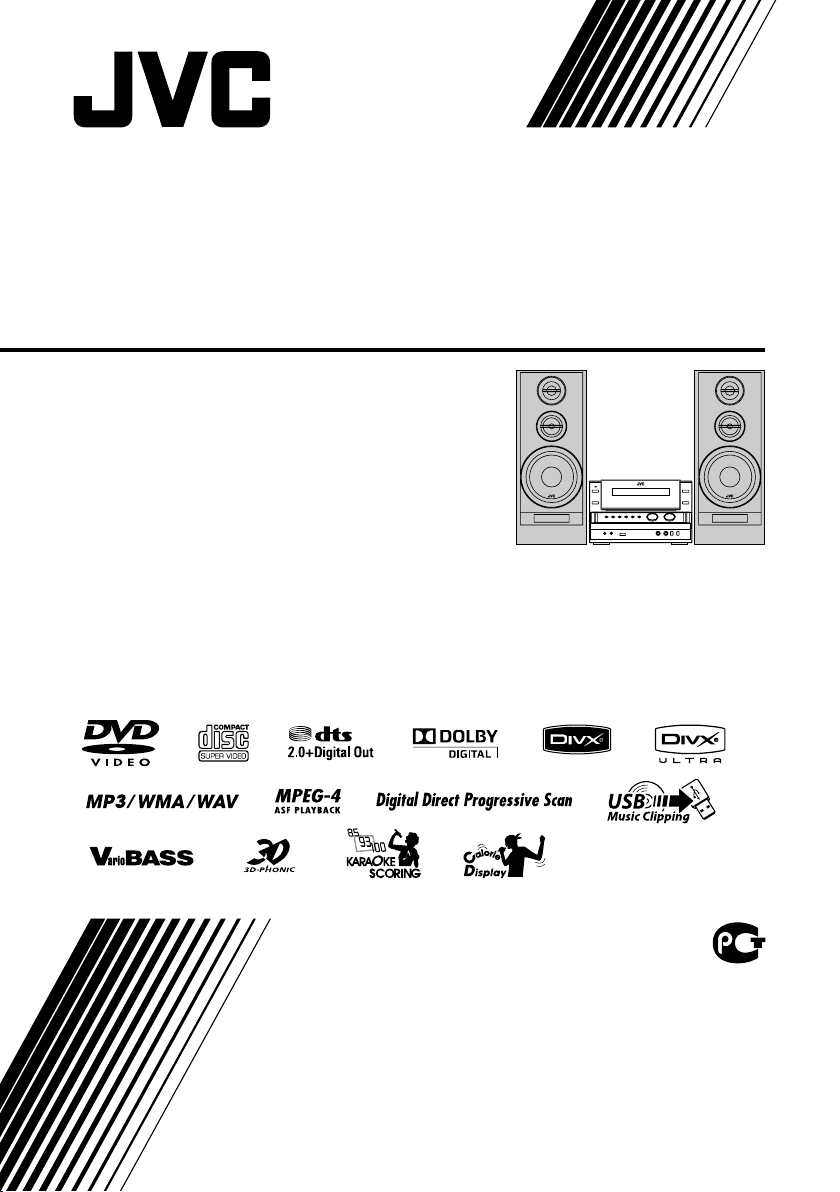
COMPACT COMPONENT SYSTEM
KOMПAKTHAЯ KOMПOHEHTHAЯ CИCTEMA
CA-NXG7
INSTRUCTIONS
РУКОВОДСТВО ПО
ЭКСПЛУАТАЦИИ
GVT0259-010B
[EE]
Page 2
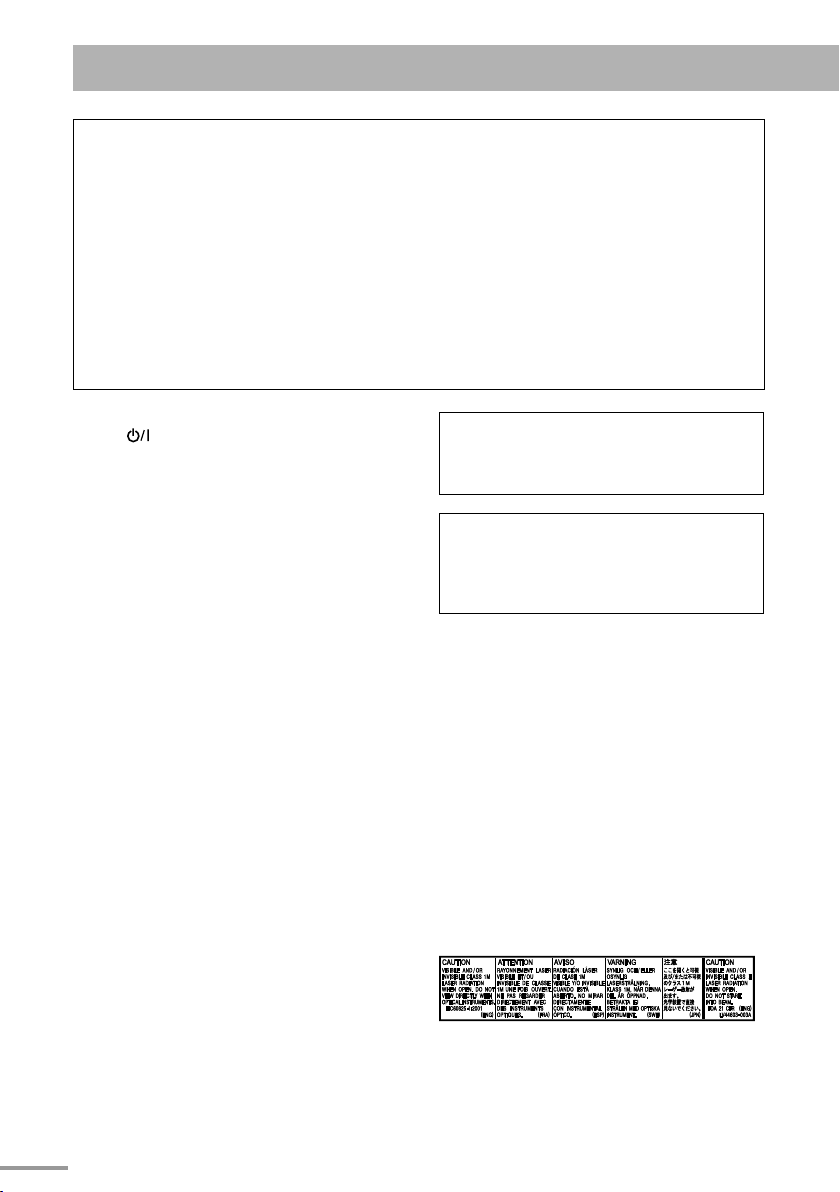
Предупреждения, предостережения и прочее
В соответствии с Законом Российской Федерации “О защите прав потребителей” срок службы
(годности) данного товара, “по истечении которого он может представлять опасность для
жизни, здоровья потребителя, причинять вред его имуществу или окружающей среде”
составляет семь (7) лет со дня производства. Этот срок является временем, в течение которого
потребитель данного товара может безопасно им пользоваться при условии соблюдения
инструкции по эксплуатации данного товара, проводя необходимое обслуживание,
включающее замену расходных материалов и/или соответствующее ремонтное обеспечение в
специализированном сервисном центре.
Дополнительные косметические материалы к данному товару, поставляемые вместе с ним,
могут храниться в течение двух (2) лет со дня его производства.
Срок службы (годности), кроме срока хранения дополнительных косметических материалов,
упомянутых в предыдущих двух пунктах, не затрагивает никаких других прав потребителя,
в частности, гарантийного свидетельства JVC, которое он может получить в соответствии с
законом о правах потребителя или других законов, связанных с ним.
ВНИМАНИЕ!
Кнопка в любом положении не отключает
устройство от сети.
Для полного отключения электропитания
необходимо отключить сетевой штепсель
(лампочка STANDBY выключается).
Сетевой штепсель или коммутационное
устройство используются в качестве
устройства отключения, устройство
отключения будет находиться в состоянии
готовности к работе.
• Когда система находится в режиме
ожидания, лампочка STANDBY загорается
красным светом.
• Когда система включена, лампочка STANDBY
выключается.
Питание можно включать и выключать
дистанционно.
ВНИМАНИЕ!
Во избежание поражения электрическим
током, возгорания и пр.:
1. Не удаляйте винты, крышки и не
открывайте корпус.
2. Не допускайте попадания влаги на
устройство.
ВНИМАНИЕ!
Чрезмерное звуковое давление из
наушников или гарнитуры может привести
к потере слуха.
ПРЕДОСТЕРЕЖЕНИЕ
Батарейки необходимо предохранять
от чрезмерного нагревания, например,
воздействия прямого солнечного света,
открытого огня и проч.
ВАЖНО ДЛЯ ЛАЗЕРНОЙ
АППАРАТУРЫ
1. ЛАЗЕРНАЯ АППАРАТУРА КЛАССА 1.
2. ПРЕДУПРЕЖДЕНИЕ: Не открывайте верхнюю
крышку или корпус. Внутри устройства
нет частей, которые пользователь
может отремонтировать. Ремонт должен
осуществляться квалифицированным
обслуживающим персоналом.
3. ПРЕДУПРЕЖДЕНИЕ: В открытом состоянии
происходит видимое и/или невидимое
излучение лазера класса 1M. Не
смотрите непосредственно в оптические
инструменты.
4. ЭТИКЕТКА: ПРЕДУПРЕЖДАЮЩАЯ
ЭТИКЕТКА, РАЗМЕЩЕННАЯ НА НАРУЖНОЙ
СТОРОНЕ УСТРОЙСТВА.
G-1
Page 3
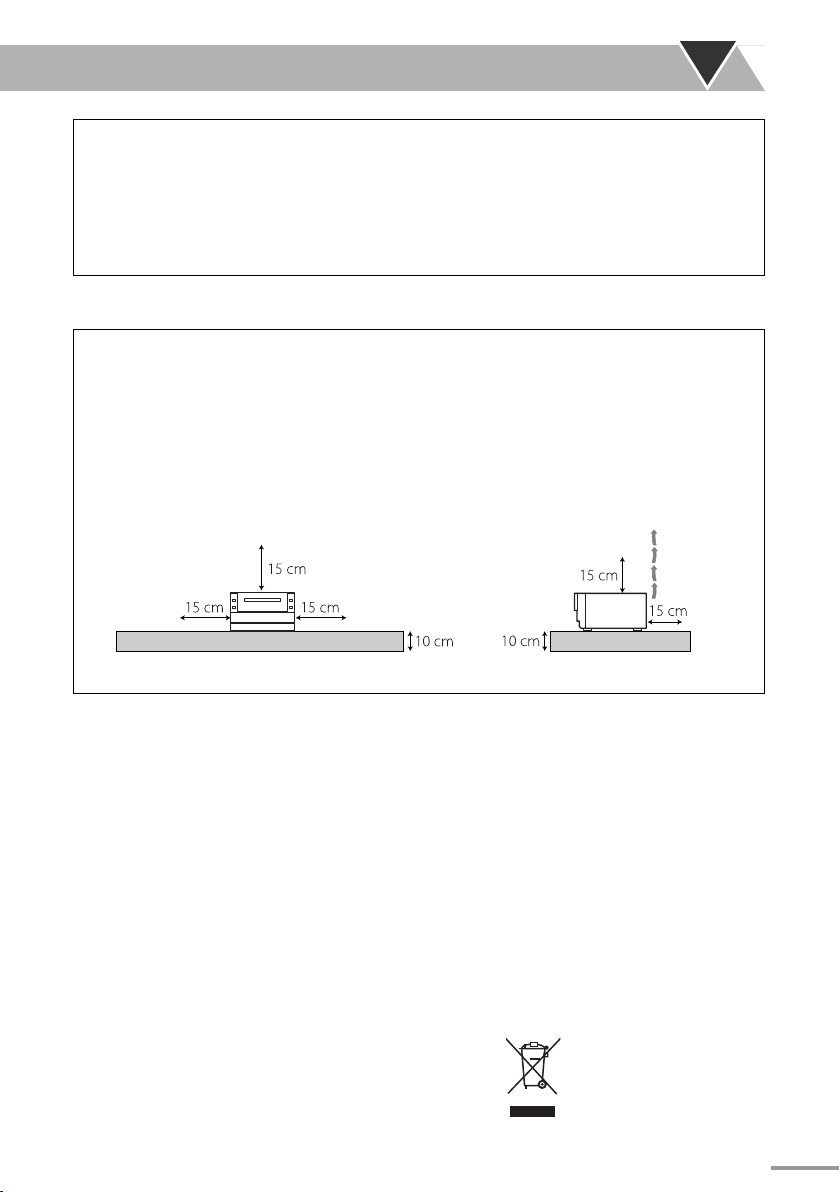
ВНИМАНИЕ!
• Не закрывайте вентиляционные отверстия. (Если вентиляционные отверстия закрыты газетой,
тканью и пр., отвод тепла будет затруднен.)
• Не размещайте на устройстве источники открытого огня (например, горящие свечи).
• При утилизации батарей необходимо помнить о защите окружающей среды и строго
соблюдать соответствующие нормы и правила, действующие в вашей стране.
• Берегите устройство от дождя, влаги и капель воды, а также следите за тем, чтобы на это
устройство не ставились сосуды с жидкостями, например, вазы.
Внимание! Обеспечение вентиляции
Во избежание поражения электрическим током и возгорания, а также для предотвращения
возможных повреждений, устанавливайте устройство следующим образом:
1. Спереди: Следует избегать препятствий и обеспечить открытое пространство вокруг
устройства.
2. По бокам/сверху/сзади: В указанных ниже пределах не должны располагаться никакие
объекты.
3. Снизу: Установите устройство на ровную горизонтальную поверхность. Для обеспечения
надлежащей вентиляции разместите на подставке высотой не менее 10 см.
Вид спереди Вид сбоку
CA-NXG7 CA-NXG7
[только Европейсий Союз]
G-2
Page 4
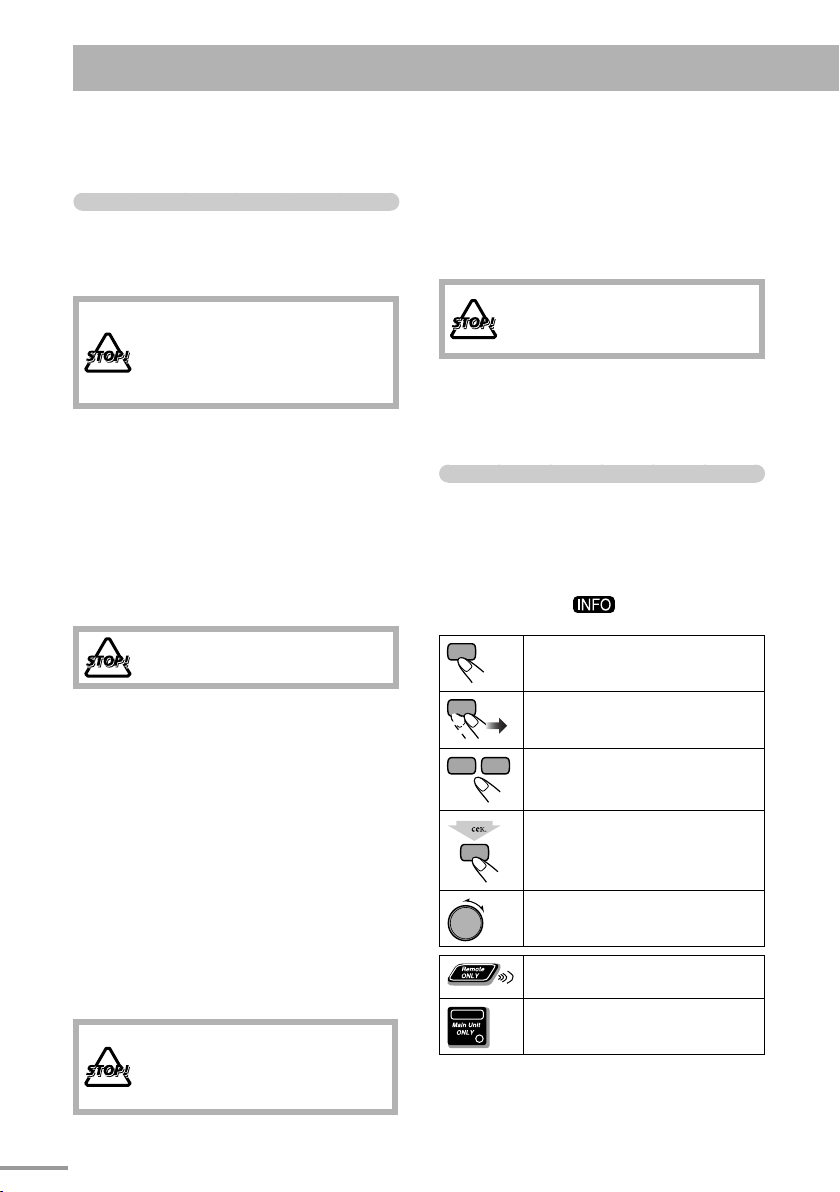
Введение
Благодарим Вас за приобретение изделия компании JVC. Перед тем, как приступать к эксплуатации,
пожалуйста, внимательно прочитайте все инструкции с тем, чтобы полностью изучить и обеспечить
оптимальную работу этой системы.
Меры предосторожности
Установка
• Во избежание перегрева системы устанавливайте
ее в месте с достаточным уровнем вентиляции.
ЗАПРЕЩАЕТСЯ устанавливать
систему вблизи источников тепла
или в месте, которое подвергается
воздействию прямого солнечного
света, где скапливается много пыли
или наблюдается вибрация.
• Размещайте устройство на ровном сухом месте,
где температура окружающей среды является не
слишком низкой и не слишком высокой—от 5
до 35°C.
• Между системой и телевизором должно быть
достаточное расстояние.
• Во избежание помех от телевизора не
устанавливайте колонки рядом с телевизором.
Электросеть
• При отключении системы от сети держитесь за
вилку, а не шнур питания.
НЕ касайтесь шнура питания
влажными руками.
Конденсация влаги
Влага может конденсироваться на линзе внутри
системы в следующих случаях:
• После начала обогрева помещения
• В сыром помещении
• Если система перенесена сразу же из холодного в
теплое место.
Это может привести к неисправной работе
системы. В таком случае оставьте систему
включенной на несколько часов, пока не испарится
влага, затем выньте вилку сетевого шнура из
розетки и снова вставьте.
Перегрев внутренних компонентов
• Обеспечьте надлежащую вентиляцию в месте
установки системы. Недостаточная вентиляция
может привести к перегреву и повреждению
системы.
НЕ закрывайте вентиляционные
отверстия устройства. Если
вентиляционные отверстия закрыты
(например газетой или тканью)
может быть нарушен отвод тепла.
Прочее
В случае попадания любых металлических объектов или
жидкости внутрь системы отключите кабель питания
переменного тока и, прежде чем предпринимать какиелибо действия, обратитесь к продавцу системы.
ЗАПРЕЩАЕТСЯ разбирать систему,
поскольку в ней нет компонентов,
подлежащих ремонту со стороны
пользователя.
• Если система длительное время не будет
использоваться, отключите кабель питания
переменного тока от розетки.
При обнаружении неисправности отключите шнур
питания от сети и обратитесь к агенту по продажам.
Как пользоваться данным руководством
•
Назначение кнопок и выполняемые с их помощью
операции описываются в приведенной ниже таблице.
• Некоторые советы и примечания описываются
далее в разделах “Дополнительная информация
о системе” и “Устранение проблем”, но не в
аналогичных разделах, в которых описываются
операции (значок
информацию).
Кратковременное нажатие кнопки.
Повторное кратковременное
нажатие кнопки до тех пор пока не
будет выбрана необходимая функция.
Нажатие одной из кнопок.
2
Нажатие и удерживание нажатой
кнопки в течение указанного
времени.
Указывает на поворот ручки
управления в указанном направлении.
Операция, выполняемая только с
пульта дистанционного управления.
Операция, выполняемая только с
главного устройства.
обозначает полезную
1
Page 5
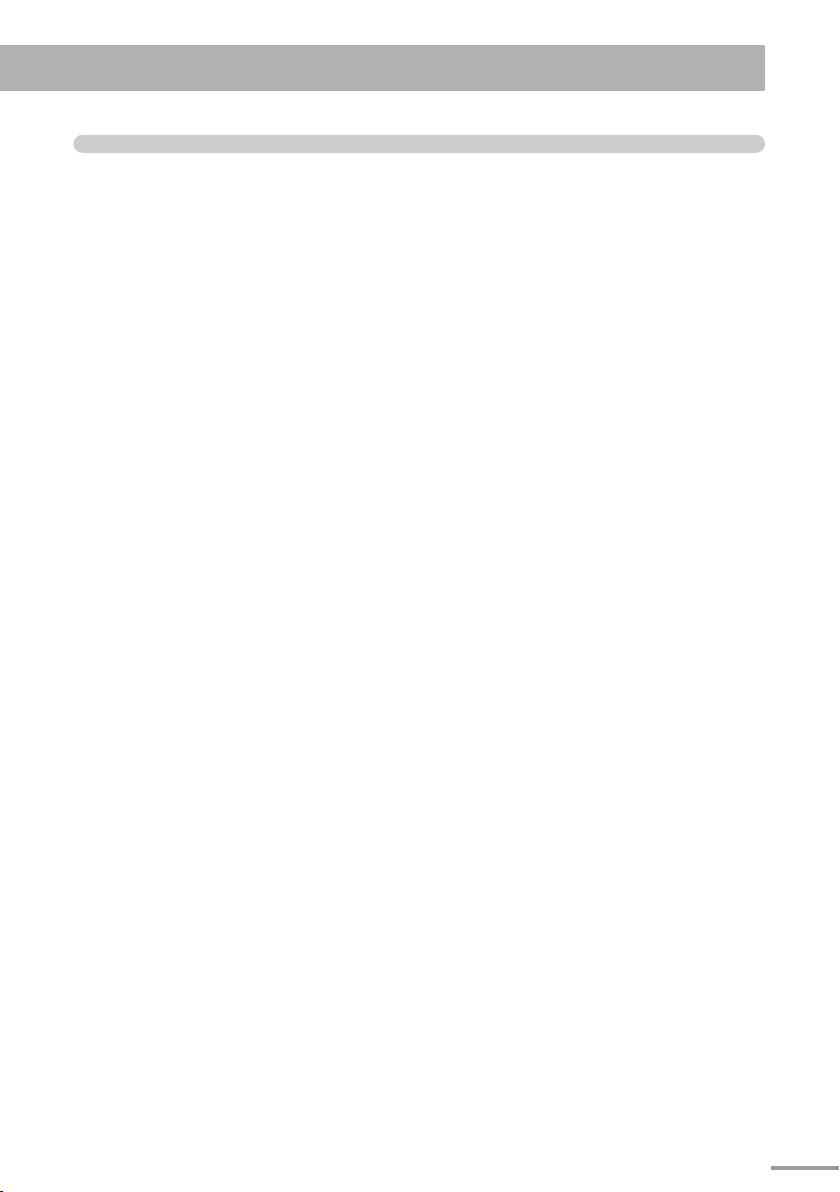
Содержание
Типы дисков или файлов, доступные для
воспроизведения . . . . . . . . . . . . . . . . . . . . . . . . . . 3
Подключение . . . . . . . . . . . . . . . . . . . . . . . 4
Задняя панель . . . . . . . . . . . . . . . . . . . . . . . . . . . . . . . 4
Подготовка пульта дистанционного
управления
Изменение системы цветопередачи и режима
развертки . . . . . . . . . . . . . . . . . . . . . . . . . . . . . . . . . 7
Передняя панель . . . . . . . . . . . . . . . . . . . . . . . . . . . . 7
. . . . . . . . . . . . . . . . . . . . . . . . . . . . . . . 6
Индикаторы на дисплее . . . . . . . . . . . . . 8
Эксплуатация—воспроизведение . . . . 9
Прослушивание радиоприемника. . . . . . . . . . . . 10
Воспроизведение с диска или
запоминающего USB-устройства
большой емкости . . . . . . . . . . . . . . . . . . . . . . . . . 12
Воспроизведение с цифрового
аудиопроигрывателя . . . . . . . . . . . . . . . . . . . . . 14
Эвук и другие настройки . . . . . . . . . . . .15
Настройка звучания . . . . . . . . . . . . . . . . . . . . . . . . 15
Создание успокаивающего звука
—MY SOUND . . . . . . . . . . . . . . . . . . . . . . . . . . . . 16
Создание трехмерного звукового эффекта
—3D Phonic . . . . . . . . . . . . . . . . . . . . . . . . . . . . . . 17
Создание пространственного звукового поля
для наушников—функция объемного
звучания для наушников (HP Surround) . . . . 17
Функция “чистый голос”—Clear Voice. . . . . . . . 17
Выбор режимов звучания . . . . . . . . . . . . . . . . . . . 17
Создание индивидуальных звуковых режимов
—пользовательский режим (User Mode) . . . . 18
Программирование автоматического
увеличения громкости звука DVD-диска. . . . 19
Изменение яркости дисплея . . . . . . . . . . . . . . . . . 19
Установка режима ECO (экология) . . . . . . . . . . 19
Изменение тональности изображения. . . . . . . . 19
Настройка часов. . . . . . . . . . . . . . . . . . . . . . . . . . . . 20
Автоматическое выключение питания . . . . . . . 21
Блокировка извлечения
диска—защита от детей . . . . . . . . . . . . . . . . . . . 21
Особые операции с диском/файлом
с видео. . . . . . . . . . . . . . . . . . . . . . . . . . . 22
Выбор звуковой дорожки . . . . . . . . . . . . . . . . . . . 22
Выбор языка субтитров . . . . . . . . . . . . . . . . . . . . . 23
Выбор угла просмотра . . . . . . . . . . . . . . . . . . . . . . 23
Воспроизведение спецэффектов . . . . . . . . . . . . . 23
Дополнительные функции
воспроизведения . . . . . . . . . . . . . . . . . 25
Программирование порядка воспроизведения
—программа воспроизведения . . . . . . . . . . . . 25
Воспроизведение в произвольном порядке
режим произвольного воспроизведения
—
Повторное воспроизведение. . . . . . . . . . . . . . . . . 27
. . . 26
Операции записи и изменения. . . . . . . 28
Запись с диска . . . . . . . . . . . . . . . . . . . . . . . . . . . . . 29
Присвоение названий дорожкам или
группам и их изменение . . . . . . . . . . . . . . . . . . . 30
Удаление дорожек или групп . . . . . . . . . . . . . . . . 32
Пользование функцией караоке . . . . .33
Пение под музыкальное сопровождения
(караоке) . . . . . . . . . . . . . . . . . . . . . . . . . . . . . . . . . 33
Настройка звуковой дорожки для караоке. . . . 34
Подсчет очков за исполнение караоке . . . . . . . . 34
Изменение настройки караоке . . . . . . . . . . . . . . . 35
Резервирование песен караоке(Karaoke
Program Play)—Воспроизведение песен
караоке по программе . . . . . . . . . . . . . . . . . . . . . 37
Управление проигрывателем
с экрана . . . . . . . . . . . . . . . . . . . . . . . . . . 38
Управление проигрывателем с экрана . . . . . . . . 38
Операции с экраном управления . . . . . . . . . . . . 41
Операции с ежедневным таймером
Установка ежедневного таймера . . . . . . . . . . . . . 43
. . . 43
Использование меню настройки . . . . .45
Начальная установка параметров . . . . . . . . . . . . 45
Дополнительная информация. . . . . . . 47
Дополнительная информация о системе . . . . . 47
Управление телевизором JVC с помощью
пульта дистанционного управления . . . . . . . 50
Обслуживание . . . . . . . . . . . . . . . . . . . . . . . . . . . . . 51
Сигналы цифрового оптического выхода . . . . 51
Устранение неисправностей . . . . . . . . . . . . . . . . 52
Сообщения на дисплее во время операций
записи или изменения . . . . . . . . . . . . . . . . . . . . 54
Список кодов языков . . . . . . . . . . . . . . . . . . . . . . . 54
Технические характеристики . . . . . . . . . . . . . . . . 55
Указатель элементов управления . . . 56
Пульт дистанционного управления . . . . . . . . . . 56
Главный блок . . . . . . . . . . . . . . . . . . . . . . . . . . . . . . 56
2
Page 6
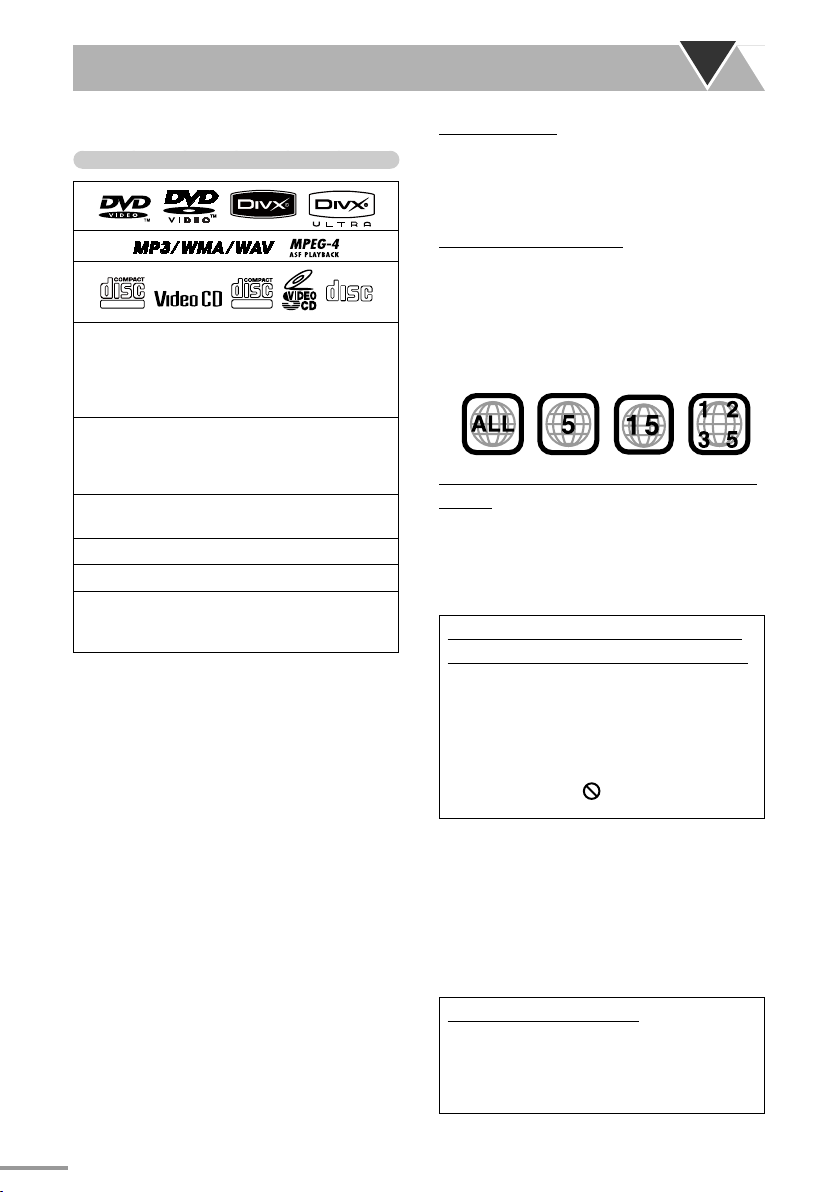
Типы дисков или файлов, доступные для воспроизведения
COMPACT
DIGITAL VIDEO
• CD-R/-RW: Записано в форматах Audio
CD, Video CD и SVCD. Файлы MP3, WMA,
WAV, JPEG, MPEG-1, MPEG-2, ASF и DivX,
записанные в формате “ISO 9660”, также могут
быть воспроизведены.
• DVD-R/-RW, +R/+RW: Также можно
воспроизводить файлы MP3, WMA, WAV,
JPEG, MPEG-1, MPEG-2, ASF и DivX,
записанные в формате UDF-Bridge.
• DVD-R/-RW: Записано в формате DVD Video
и DVD Video Recording (VR).
• +R: Записанные в формате DVD Video.
• DVD-ROM: файлы MP3, WMA, WAV.
• Запоминающее USB-устройство большой
емкости: Файлы MP3, WMA, WAV, JPEG,
MPEG-1, MPEG-2, ASF и DivX*.
Кроме приведенных выше дисков или файлов,
данная система позволяет воспроизводить
аудиоданные, записанные на носители CD-Extra и
CD-G (CD-Graphics).
• Невозможно воспроизведение следующих
дисков:
DVD-RAM, CD-I (CD-I Ready), CD-ROM и
Photo CD.
При воспроизведении этих дисков будут слышны
помехи, что может привести к повреждению
динамиков.
• CD-текст и DVD-текст могут воспроизводиться
системой, но текстовая информация не будет
отображаться на дисплее.
• Можно воспроизводить только завершенные
диски +R/+RW.
• “Логотип DVD” является торговой маркой
корпорации DVD Format/Logo Licensing
Corporation.
• Система может воспроизводить файлы EVERIO
(см. стр. 48), записанные на диски DVD, CD*
или запоминающие USB-устройства большой
емкости*.
* Только том случае, когда максимальная скорость
передачи данных менее 2 мбит/с.
SUPER VIDEO
DIGITAL AUDIO
Цветовая система
Система поддерживает системы NTSC и PAL
и может воспроизводить диски или файлы,
записанные в этих форматах.
Процедуру изменения системы цветопередачи
см. стр. 7.
Примечание к коду региона
Проигрыватели DVD и диски DVD имеют
собственные коды региона. Система может
воспроизводить только DVD-диски, имеющие
соответствующий номер кода региона.
• Дополнительную информации см. стр. 55.
При
загрузке
•
региона отображается сообщение
Пример:
диска DVD с неподдерживаемым кодом
“REGION ERR”.
Предостережение для воспроизведения дисков
DualDisc
Сторона диска “DualDisc”, отличная от DVD, не
совместима со стандартом “Compact Disc Digital
Audio”. Поэтому не рекомендуется использовать
сторону диска DualDisc, отличную от DVD, на
данном устройстве.
ВНИМАНИЕ! Перед воспроизведением диска
или файла выполните следующие действия...
•
Включите телевизор и выберите соответствующий
режим входного сигнала на телевизоре для
просмотра изображения или экранных меню.
• При воспроизведении диска или файла можно
установить желаемые исходные настройки.
См. “
Использование
Если при нажатии кнопки на экране телевизора
появляется значок “
файла выполнение данной функции недоступно.
• При воспроизведении файлов с многоканальным
кодированием автоматически выполняется
преобразование многоканального сигнала в
двухканальный формат и воспроизведение
полученного сигнала через динамики. Для
прослушивания файлов со всеми возможностями
многоканального звучания подключите
соответствующий декодер или усилитель со
встроенным декодером к разъему “OPTICAL
DIGITAL OUTPUT” на задней стороне системы.
меню настройки” на стр. 45.
” , для этого диска или
Как отменить демонстрацию
Нажмите и удерживайте нажатой кнопку DEMO
на главном устройстве (пока не появится
сообщение “DEMO CLEAR”) в режиме ожидания.
• См. прилагаемую таблицу “Информация о
функции демонстрации”.
3
Page 7
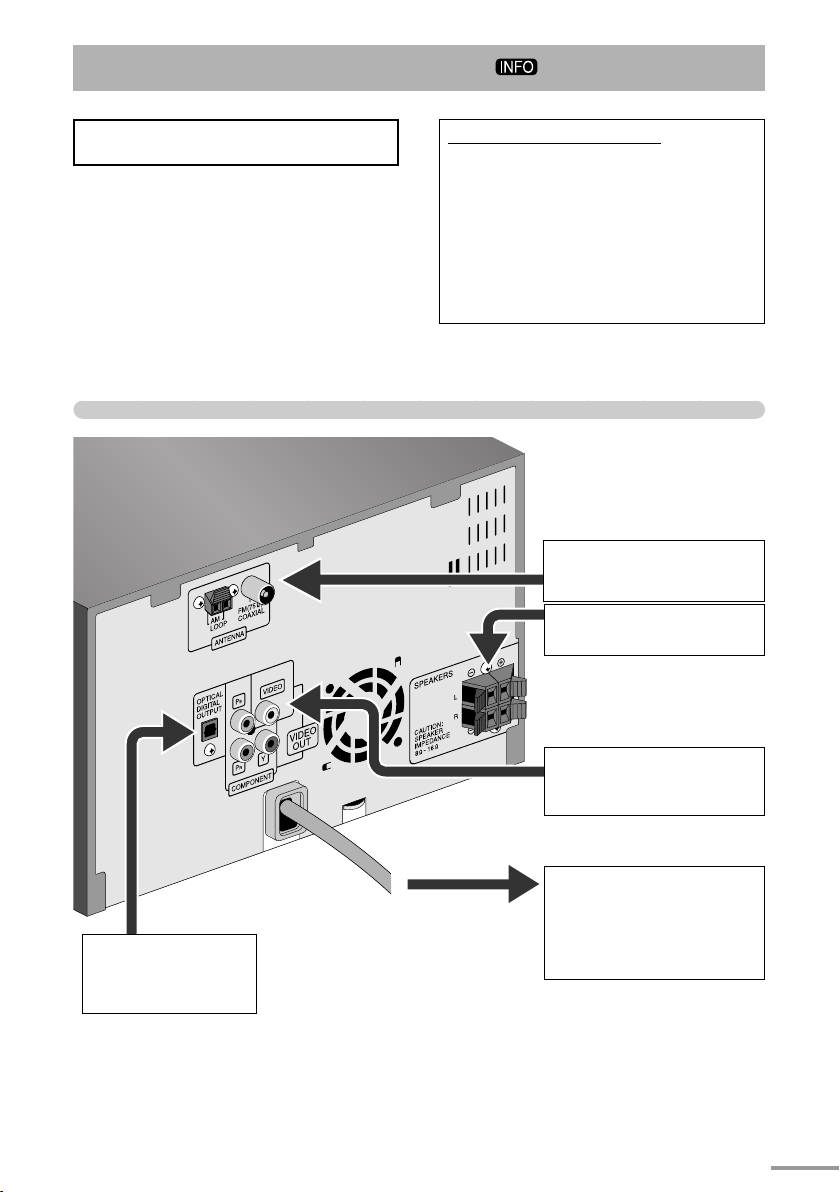
Подключение
Не подключайте шнур питания к сети до
окончания
• Подключите разъем VIDEO OUT
непосредственно в видеовходу Вашего
телевизора. Подключение разъема VIDEO OUT
к телевизору через видеомагнитофон может
воспрепятствовать воспроизведению дисков
или файлов, имеющих защиту от копирования.
Помехи при просмотре также могут возникнуть
при подключении выхода VIDEO OUT
к интегральной системе телевизора или
видеомагнитофона.
подключения всех остальных кабелей.
Задняя панель
Поставляемые принадлежности
Убедитесь в том, что в комплект поставки входят
все перечисленные ниже компоненты.
• Антенна FM (×1)
• Рамочная антенна AM (×1)
• Композитный видеокабель (×1)
• Пульт дистанционного управления (×1)
• Батареи (×2)
Если какой-либо из указанных элементов
отсутствует, обратитесь к агенту по продажам.
~ Подключение антенны
AM/FM
См. стр. 5.
Ÿ От акустических систем
См. стр. 5.
⁄ От цифрового
входа цифрового
аудиокомпонента
См. стр. 6.
! От входа телевизора/
монитора
См. стр. 6.
@ К розетке
Шнур питания переменного
тока можно подключить
только после выполнения
всех необходимых
соединений.
4
Page 8
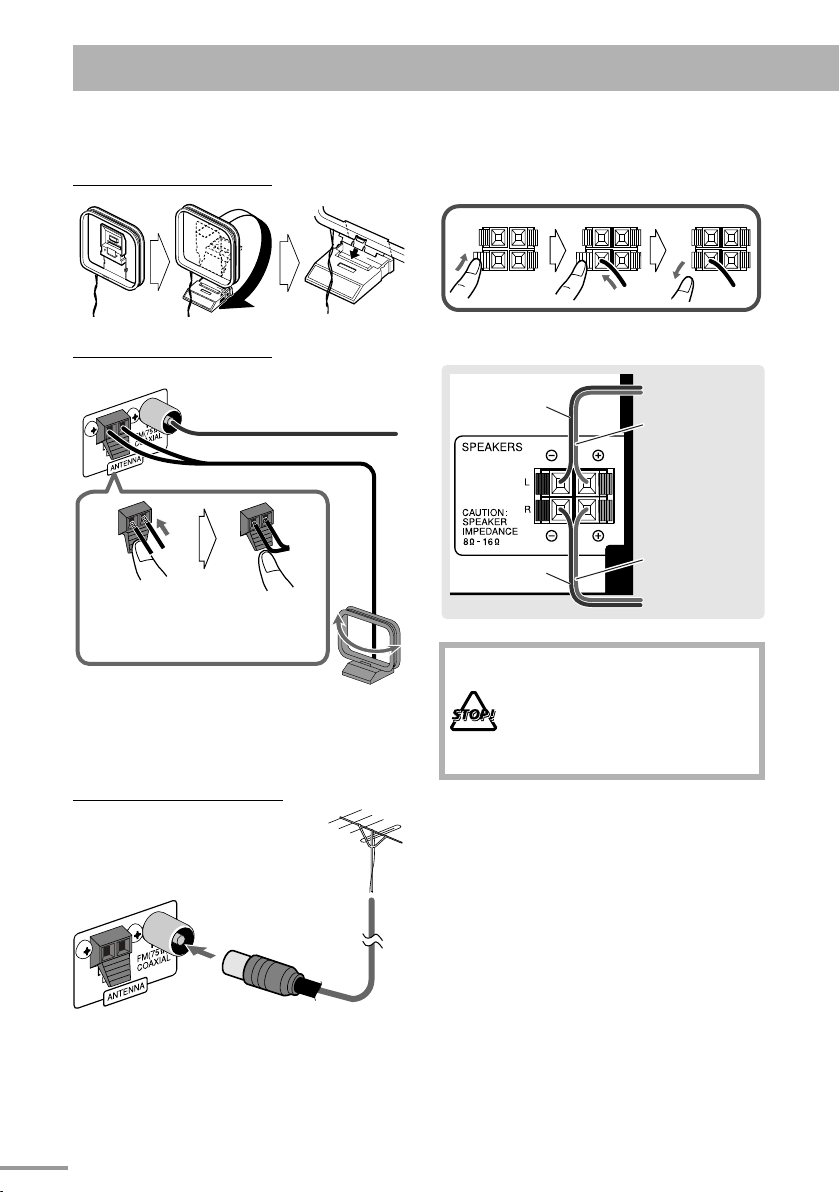
~ Антенна AM/FM
Сборка рамочной антенны AM
Подключение антенны AM/FM
Антенна FM (входит в
комплект поставки)
Раздвиньте ее для получения
наилучшего качества приема.
Ÿ Динамики
При подключении кабелей динамика соблюдайте
полярность его разъемов: красный к (+), а черный к (–)
От левого
Черный
динамика
Красный
Если на кабелях присутствует
виниловое покрытие, удалите его,
чтобы оголить конец кабеля.
Рамочная антенна AM (входит в
комплект поставки)
Поворачивайте ее, пока не получите
наилучшее качество приема.
Улучшение качества приема FM
Наружная антенна
FM (не входит в
комплект поставки)
Отключите поставляемую антенну FM и
подключите внешнюю антенну FM, используя
кабель с сопротивлением 75 Ом и коаксиальным
разъемом (IEC или DIN45325).
Черный
• НЕ подключайте несколько
динамиков к одному разъему.
• НЕ надавливайте и не тяните
динамики, это может повредить
подложки-разделители,
расположенные в нижней части
динамиков.
Красный
От правого
динамика
5
Page 9
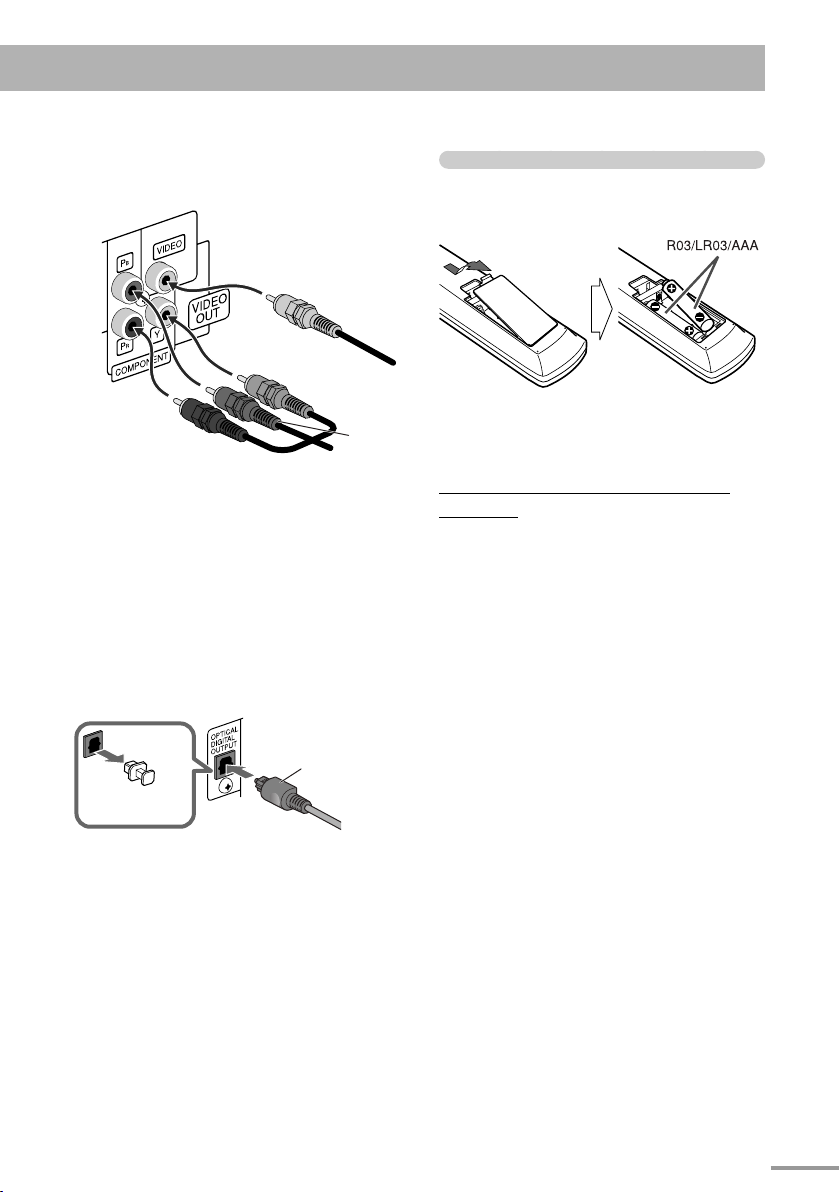
! Телевизор/монитор
Подключите компонентный видеокабель или
композитный видеокабель.
Композитный
видеокабель (входит
в комплект поставки)
Желтый
Зеленый
Красный
Компонентный
видеокабель (не входит в
комплект поставки)
• Для воспроизведения в режиме прогрессивной
развертки (см. стр. 7) используйте гнезда
COMPONENT.
• После подключения к телевизору выберите
выходной видеосигнал в соответствии с
цветовой системой. См. “Изменение системы
цветопередачи и режима развертки” на стр. 7.
Синий
⁄ Цифровой аудиокомпонент
Цифровой
оптический кабель
(не входит в
комплект поставки)
Подготовка пульта дистанционного управления
Вставьте аккумуляторную батарею в пульт
дистанционного управления, соблюдая полярность
(“+” и “–”).
При уменьшении радиуса действия или
эффективности пульта дистанционного управления
замените обе батареи.
При использовании пульта дистанционного
управления
Если возможно, направляйте верхнюю часть пульта
дистанционного управления непосредственно
в направлении телеметрического датчика. Если
пульт дистанционного управления направляется по
диагонали, рабочий диапазон (прибл. 5 м) может
уменьшиться.
Защитная
заглушка
• Выберите настройку параметра “ЦИФPОВОЙ
AУДИО ВЬІХОД” в меню “AУДИО” в
соответствии с подключенным устройством
цифрового аудио (см. стр. 46).
• Цифровой сигнал поступает через разъем
OPTICAL DIGITAL OUTPUT только в том
случае, если в качестве источника выбрано
“DVD/CD”.
6
Page 10

Изменение системы цветопередачи и режима развертки
Можно выбрать видеовыход, соответствующий
системе цветопередачи телевизора (NTSC или PAL).
Если Вы подключили телевизор, поддерживающий
•
прогрессивную развертку, с помощью разъемов
COMPONENT (Компонентный сигнал), то Вы
можете наслаждаться высококачественным
изображением путем выбора режима
прогрессивной развертки.
• Вы можете изменить эту настройку только при
остановке воспроизведения.
1
Передняя панель
Для наушников
От цифрового аудиопроигрывателя
От устройства класса накопителя USB
2
NTSC / PAL
NTSC PRGR/
PAL PRGR
Чересстрочная развертка
NTSC или PAL. Для обычного
телевизора NTSC или PAL.
Начальная настройка : PAL
Прогрессивная развертка NTSC
или PAL. Для телевизора PAL или
NTSC с прогрессивной разверткой.
• На дисплее загорится
индикатор PRGR.
Для микрофонов См. стр. 33.
При подключении устройство класса
накопителя USB
Кабель USB (не
входит в комплект
поставки)
• Используемый для подключения кабель USB 2.0
должен иметь длину не более 1 м.
К системе можно подключить такие запоминающие
•
USB-устройства большой емкости, как устройство
флэш-памяти с интерфейсом USB, жесткий диск,
устройство чтения карт мультимедиа и т.д.
• Подключение компьютера к разъему USB REC/
PLAY (
) системы невозможно.
7
•
Невозможно подключить портативную видеокамеру
JVC Everio к разъему USB REC/PLAY ( ) системы.
•
Шумы и статическое электричество могут привести
к остановке звука с запоминающего USB-устройства
большой емкости. В этом случае отключите и
снова подключите запоминающее USB-устройство
большой емкости после выключения системы.
При подключении цифрового аудиопроигрывателя
Стерео миниразъем (не входит
в комплект
поставки)
От аудиовыхода (или выхода
наушников и т.д.)
• Относительно уровня входного аудиосигнала см.
стр. 14.
Page 11
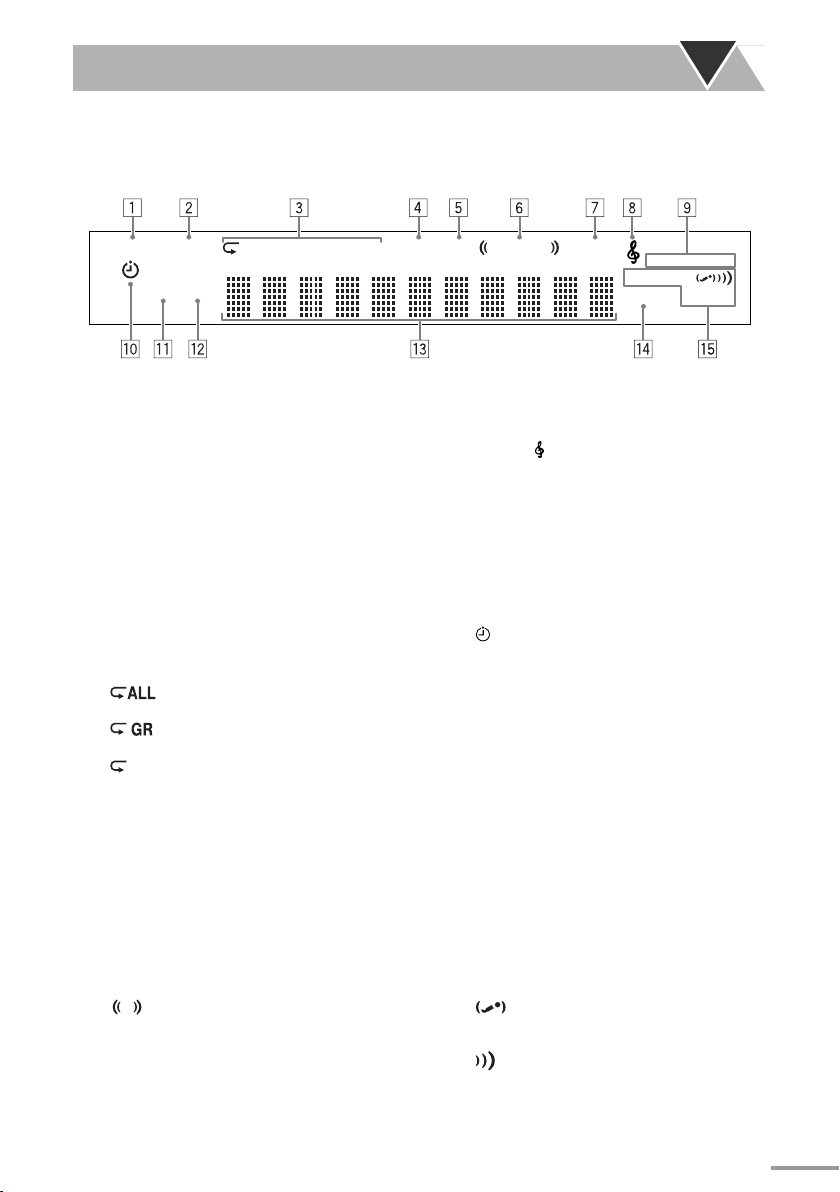
Индикаторы на дисплее
Индикаторы на дисплее предоставляют информацию, полезную при работе с системой.
Перед началом эксплуатации системы ознакомьтесь со назначением этих индикаторов.
A.STBY
SLEEP
ALL GR PRGM RND
RECUSB
V.BASS
3DP S.MODE C.VOICE
ST
K.Scoring
PRGR
MONO
V.MASK
1 Индикатор SLEEP
• Загорается при включении таймера
самоотключения. (См. стр. 21.)
2 Индикатор A.STBY (Auto Standby) (См. стр. 21.)
• Загорается, когда включен режим Auto
Standby.
• Мигает при остановке воспроизведения с
помощью функции “Auto Standby”.
3 Индикаторы режима воспроизведения
• PRGM: загорается при включении режима
воспроизведение по программе. (См. стр. 25.)
• RND: загорается при активизации режима
воспроизведение в произвольном порядке.
(См. стр. 26.)
• Индикаторы режима повтора (См. стр. 27.)
: загорается, когда включена функция
–
“REPEAT ALL” (Повторить все).
: загорается, когда включена функция
–
“REPEAT GRP” (Повторить все).
–
: загорается, когда включен любой из
режимов повтора, кроме указанных выше.
4 Индикатор V. BASS
• Загорается, если включен режим VARIO
BASS. (См. стр. 15.)
5 Индикатор 3DP
• Загорается, когда включен режим 3D Phonic.
(См. стр. 17.)
6 Индикаторы режима звучания (См. стр. 17.)
• S.MODE: загорается, когда включена функция
“Sound Modes” (Режимы звучания).
•
: загорается, когда включена функция
“Sound Modes” (Режимы звучания) с
пространственным эффектом.
7 Индикатор C. VOICE (Clear Voice)
• Загорается, когда включен режим Clear Voice.
(См. стр. 17.)
8 Индикатор (My Sound)
• Загорается, когда включается режим MY
SOUND. (См. стр. 16.)
9 Индикаторы приема FM (См. стр. 11.)
• ST (
С
терео): загорается в режиме
уверенного стереофонического приема
FM-стереостанции.
• MONO (Mоно): загорается в режиме
монофонического приема FM-стереостанции.
p
Индикаторы ежесуточного таймера (См. стр. 43.)
• : загорается, если выполняется установка
ежедневного таймера, или он находится в
режиме ожидания; мигает во время работы
таймера.
q Индикатор USB
• Загорается, когда в качестве источника
выбрано USB. (См. стр. 12.)
w Индикатор REC (Запись)
Загорается, когда начинается запись. (См. стр. 29.)
•
e Основной дисплей
r Индикатор PRGR (Прогрессивная развертка)
• Загорается при включении режима
прогрессивной развертки. (См. стр. 7.)
t
Индикаторы работы в режиме караоке
(См. стр. 33.)
• K.Scoring: загорается, когда включена
функция “Karaoke Scoring” (Подсчет очков
за исполнение караоке); мигает, когда
используется функция “Karaoke Scoring”
(Подсчет очков за исполнение караоке).
: загорается, когда включена функция
•
“Mic Mixing” (Микширование сигналов
микрофона).
: загорается, когда включена функция эхо.
•
• V.MASK: загорается, когда включена функция
“Vocal Masking” (Акустическое маскирование
вокала).
8
Page 12

Эксплуатация—воспроизведение
В данном руководстве описываются операции,
выполняемые с помощью кнопок пульта
дистанционного управления. Однако можно
использовать и кнопки, расположенные на
главном устройстве, если они имеют такие же
(или аналогичные) названия или подписи.
В целях предотвращения случайных травм не касайтесь
передней панели во время ее открытия или закрытия.
Пульт дистанционного управления
Нумерованные
кнопки
TOP MENU,
RETURN
ENTER/SET
7, 3, 8
4, ¢
1, ¡
MENU
FADE
MUTING
TUNER
MODE,
1 Включение питания.
На пульте
дистанционного
управления:
• Индикатор STANDBY на главном устройстве
гаснет.
• Передняя панель
открывается
автоматически.
На главном
устройстве:
2 Выберите источник звука.
На пульте дистанционного управления:
На главном устройстве:
Главный блок
9
FILE TYPE
SHIFT
4, ¢, 7, 8, 3
DOOR
OPEN/CLOSE
AUDIO IN
LEVEL
0
• Воспроизведение начинается автоматически,
если выбранный источник готов.
3 Настройка громкости.
Уровень громкости может изменяться от
“VOLUME MIN” (0) до “VOLUME MAX” (31).
На пульте дистанционного
управления:
На главном
устройстве:
Page 13
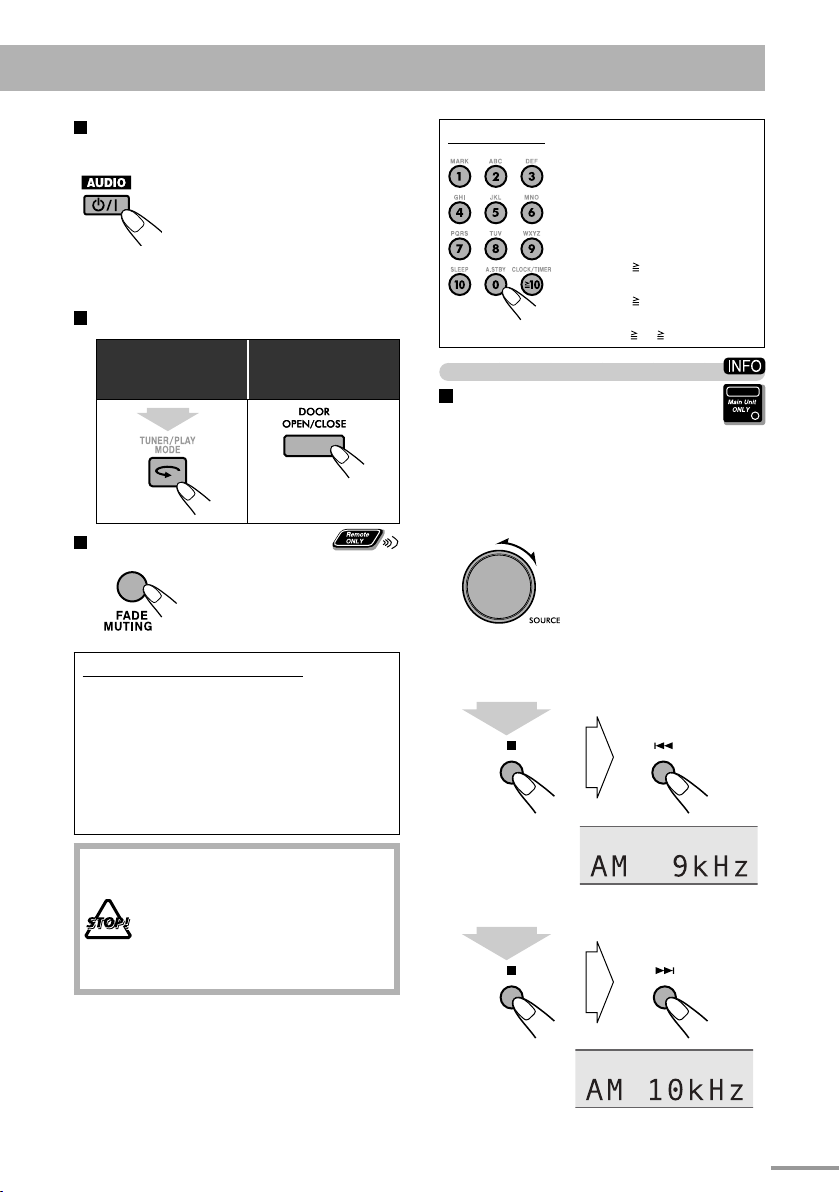
Отключение системы (перевод в режим
ожидания)
Индикатор STANDBY на
главном устройстве загорается
красным цветом.
• Даже в режиме ожидания
происходит потребление
небольшого количества
электроэнергии.
Открытие/закрытие передней панели
На пульте
дистанционного
управления:
1 ceк.
Мгновенное
снижение громкости
Индивидуальное прослушивание
Подключите наушники к разъему PHONES
на главном устройстве. Звук динамиков
отключается. На дисплее в течение нескольких
секунд отображается надпись “HPHONE IN”.
Обязательно уменьшите громкость перед тем,
как подключить наушники или одеть их.
• При отключении наушников динамики снова
включаются.
НЕ выключайте систему (режим
ожидания), если установлен слишком
высокий уровень громкости. В
противном случае внезапный
громкий звук при включении
системы или начале воспроизведения
может повредить Ваш слух,
динамики и/или наушники.
На главном
устройстве:
Для восстановления уровня
громкости нажмите кнопку
еще раз или настройте
громкость заново.
Выбор номера
Примеры:
Чтобы выбрать номер 5,
нажмите 5.
Чтобы выбрать номер 10,
нажмите 10.
Прослушивание
Чтобы выбрать номер 15,
нажмите
Чтобы выбрать номер 30,
нажмите
Для выбора номера 125
нажмите
радиоприемника
10, 1, затем 5.
10, 3, затем 0.
10, 10, 1, 2, затем 5.
Выбор интервала разноса частот
тюнера диапазона АМ
В некоторых странах интервал (разнос) между
частотами соседних радиостанций в диапазоне АМ
составляет 9 кГц, а в других странах используется
интервал (разнос) в 10 кГц.
1 Выберите “TUNER AM”.
2 Выберите интервал разноса частот
тюнера диапазона AM.
Чтобы выбрать 9 кГц:
(удерживая...)
Чтобы выбрать 10 кГц:
(удерживая...)
10
Page 14
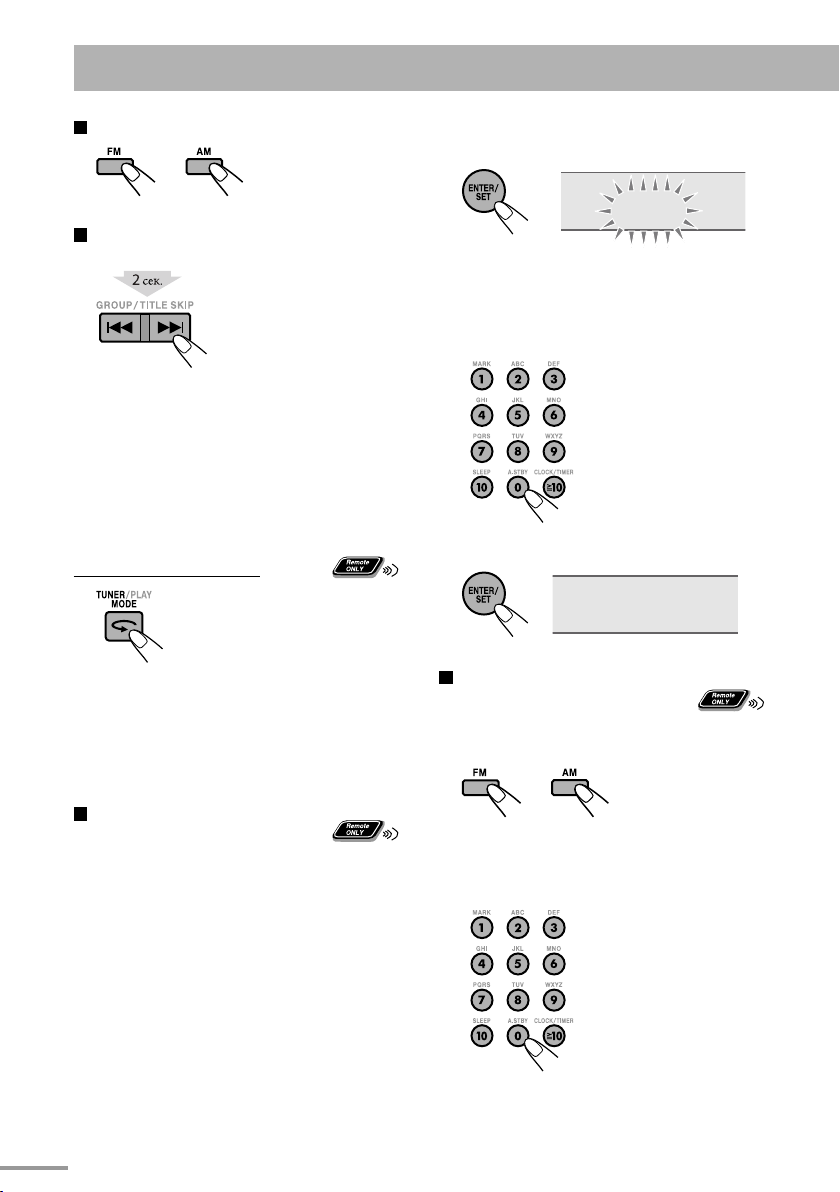
Выбор диапазона (FM или AM)
2 Включите режим ввода
запрограммированных номеров.
Настройка на радиостанцию
При выборе диапазона FM или AM...
На дисплее начинается изменение частоты.
При достижении достаточного уровня сигнала
радиостанции (частоты) изменение частоты
прекращается.
• При повторном нажатии кнопки происходит
пошаговое изменение частоты.
Чтобы остановить поиск вручную, нажмите
любую из кнопок.
Плохой прием на частоте FM
На дисплее загорается индикатор MONO
(монофонический режим). Качество приема
будет улучшено, но стереоэффект теряется—
монофонический прием.
Чтобы снова включить стереоэффект,
нажмите кнопку еще раз. Индикатор
MONO (монофонический режим) исчезает.
Для сохранения радиостанций
в памяти
Можно запрограммировать 30 радиостанций
диапазона FM и 15 радиостанций диапазона AM.
1 Настройтесь на радиостанцию, которую
необходимо запрограммировать.
• Для запрограммированных радиостанций FM
также можно сохранить монофонический
режим приема.
SET
• Завершите следующую процедуру, пока на
дисплее мигает индикатор.
3 Выберите запрограммированный номер
сохраняемой радиостанции.
• Сведения о выборе
номера см. в разделе
“
Выбор номера
” на стр. 10.
4 Сохраните радиостанцию.
STORED
Для настройки на запрограммированную
радиостанцию
1 Выберите диапазон (FM или АМ).
2 Выберите запрограммированный номер
сохраненной радиостанции.
• Сведения о выборе
номера см. в разделе
“
Выбор номера
” на стр. 10.
11
Page 15
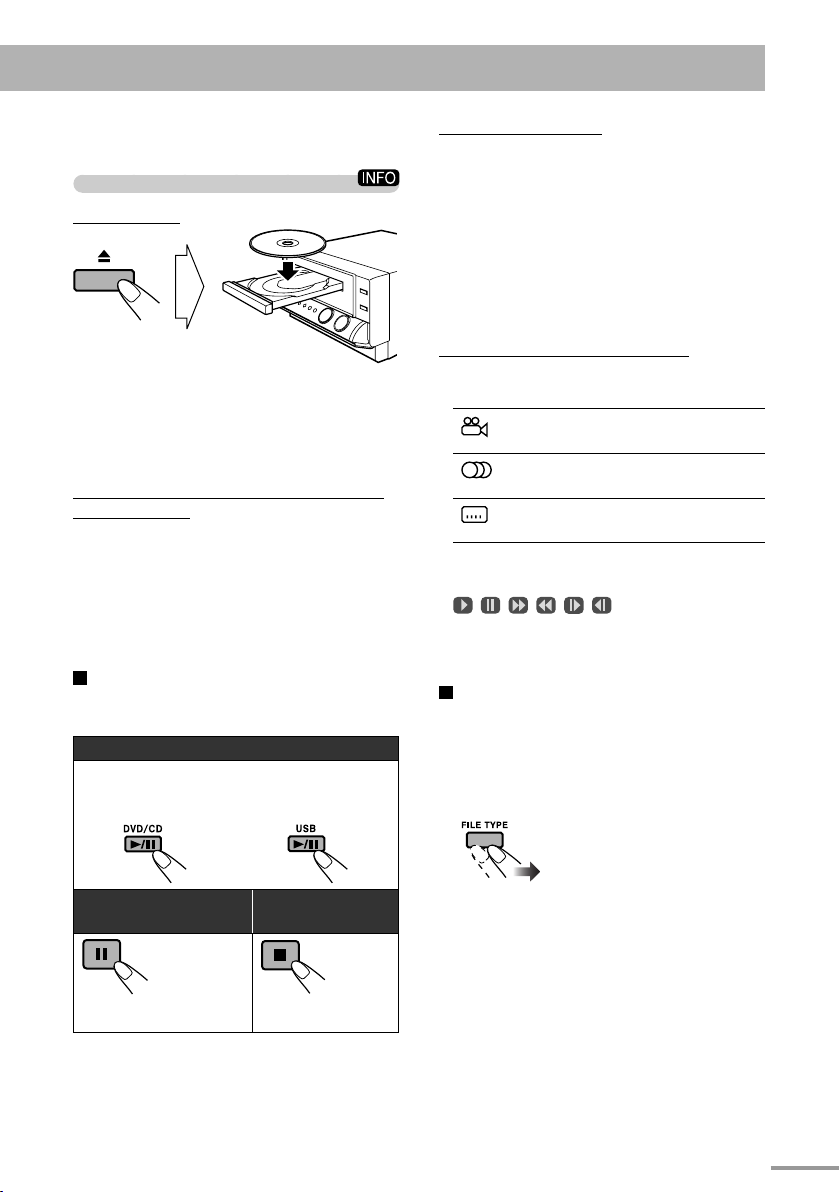
Воспроизведение с диска или
запоминающего USB-устройства
большой емкости
Установка диска
• Если используется диск диаметром 8 см,
установите его на внутреннюю окружность лотка
для дисков.
Чтобы закрыть отсек для дисков, нажмите кнопку 0.
• При нажатии DVD/CD 6 диск автоматически
закрывается и начинается воспроизведение (в
зависимости от внутренней программы диска).
Подключение запоминающего USB-устройства
большой емкости
• Инструкции по подключению запоминающего
USB-устройства большой емкости cм. стр. 7.
• При подключении или отключении
запоминающего USB-устройства большой
емкости следует всегда устанавливать
минимальный уровень громкости.
• Для безопасного отключения запоминающего
USB-устройства большой емкости отключите
систему перед его отсоединением.
Воспроизведение с диска/
запоминающего USB-устройства
большой емкости
Начало воспроизведения:
Диск
Запоминающее
USB-устройство
большой емкости
Функция возобновления
В системе может храниться точка останова. Если
для начала воспроизведения нажать кнопку 3,
DVD/CD 6 или USB 6 (в том числе и в
режиме ожидания), воспроизведение начинается
с того места, на котором оно было остановлено
—возобновление воспроизведения.
Для полного прекращения воспроизведения при
включенной функции возобновления дважды
нажмите кнопку 7. (Сведения о выключении
режима “Resume” см. в пункте “RESUME” меню
“OTHERS” на стр. 46.)
Вспомогательные экранные символы
• Во время воспроизведения на экране телевизора
могут отображаться следующие значки:
В начале демонстрации эпизода с
несколькими углами просмотра.
В начале демонстрации эпизода с
различными вариантами озвучивания.
В начале демонстрации эпизода с
несколькими субтитрами.
• Следующие значки на экране телевизора
показывают текущие действия.
, , , , ,
• Сведения об отключении экранного значка см. в
пункте “ON SCREEN GUIDE” меню “OTHERS” на
стр. 46.
Выбор типа файла
Если записаны файлы различных типов (звуковые
файлы, фотографии или видеозаписи), доступные
для воспроизведения, выберите тип файлов для
воспроизведения.
При остановленном воспроизведении...
Приостановка
воспроизведения: Останов:
Чтобы снять с паузы,
нажмите 3.
• Можно использовать экран управления,
отображаемый на экране телевизора. (Для
неподвижных изображений и видеозаписей данный
экран отображается при остановке воспроизведения.)
Дополнительную информации см. стр. 41.
• Тип файлов можно также выбрать с помощью
меню настройки. См. “ТИП ФАЙЛА” в меню
“ИЗОБРАЖЕНИЕ” на стр. 46.
12
Page 16

Выбор эпизода/группы
• Неприменимо для DVD-VR.
Во время воспроизведения...
(удерживая...)
Выбор раздела, дорожки или файла
• Для SVCD/VCD необходимо отменить PBC (см.
стр. 14).
Во время воспроизведения...
• При первом нажатии
кнопки 4 выполняется
переход к началу
текущих раздела,
дорожки или файла.
Переход к определенному участку
• Данная функция не действует для файлов JPEG.
Во время воспроизведения...
• Для файлов MP3/WMA/WAV/MPEG-1/MPEG-2/
ASF/DivX скорости поиска и соответствующие
им значки на экране телевизора отличаются от
приведенных выше.
• При просмотре видеодисков звук во время
поиска не выводится.
Чтобы вернуться к обычному режиму
воспроизведения, нажмите 3.
Непосредственный выбор
элемента
Выбор эпизода/группы
(удерживая...)
• Сведения о выборе номера см. в разделе “Выбор
номера” на стр. 10.
Выбор раздела, дорожки или файла
• Сведения о выборе
номера см. в разделе
“Выбор номера” на стр. 10.
Воспроизведение с помощью
меню диска
Для DVD-видео:
1 Показать меню диска.
2 Выбрать пункт меню диска.
Для файлов DivX/MPEG-1/MPEG-2 при каждом
нажатии кнопки 3 или 2 выполняется переход
по эпизоду в соответствующем направлении на
30 секунд или 5 минут, в зависимости от типа файла.
13
• Для некоторых дисков также можно
выбрать элементы, введя номер с помощью
нумерованных кнопок.
Page 17

Для SVCD/VCD с функцией PBC:
При воспроизведении диска с функцией PBC на
дисплее появляется “PBC”.
При появлении меню диска на экране телевизора
выберите нужный пункт меню. Начнется
воспроизведение выбранного пункта.
• Сведения о выборе номера
см. в разделе “Выбор
номера” на стр. 10.
Воспроизведение с цифрового аудиопроигрывателя
• Инструкции по подключению цифрового
аудиопроигрывателя см. стр. 7.
Можно прослушивать файлы с цифрового
аудиопроигрывателя, подключенного к разъему
“AUDIO IN”.
• Перед началом воспроизведения установите
минимальный уровень громкости системы.
Переход к следующей или предыдущей
странице текущего меню:
Переход к следующей
странице.
Переход к предыдущей
странице.
Возврат к предыдущему меню:
(удерживая...)
Для отключения режима PBC нажмите кнопку 7,
затем выберите дорожку с помощью нумерованных
кнопок (см. стр. 10). Воспроизведение начинается с
выбранной дорожки.
Для повторного включения PBC нажмите 7
(дважды, если включена функция возобновления),
затем нажмите DVD/CD 6.
Настройка уровня входного
аудиосигнала
Если звук с подключенного к разъему “AUDIO IN”
устройства слишком громкий или тихий, можно
задать предварительную настройку уровня сигнала
аудиовхода “AUDIO IN” (без изменения уровня
громкости).
Когда в качестве источника звука выбран “AUDIO
IN”...
AUDIO LVL1 AUDIO LVL2
AUDIO LVL3
• Более высокому значению уровня соответствует
более высокий запрограммированный уровень
входного сигнала.
14
Page 18
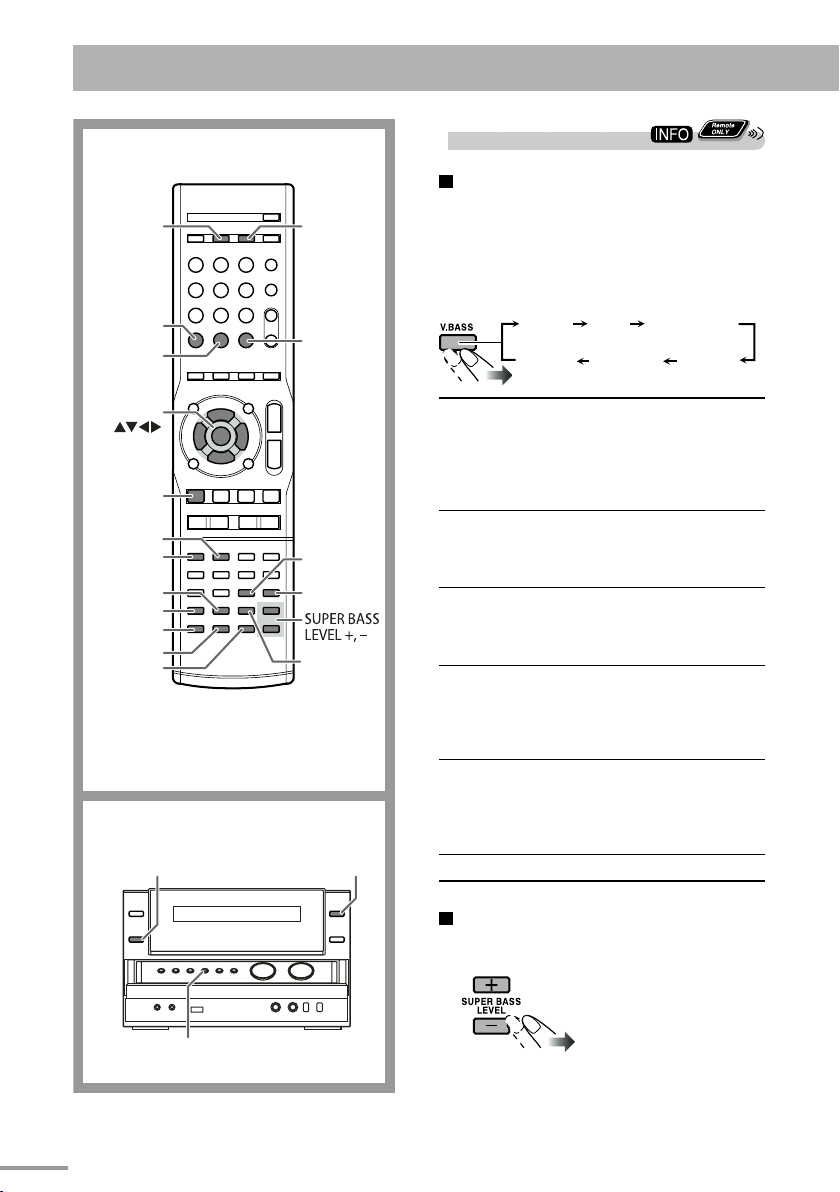
Звук и другие настройки
Пульт дистанционного управления
DISPLAY
SLEEP
A.STBY
ENTER/SET
USB6
DVD/CD6
DVD LEVEL
C.VOICE
SHIFT
MY SOUND
V.BASS
7
ECO/
DIMMER
CLOCK/
TIMER
VFP
3D PHONIC/
HP SURR
SOUND
MODE
Главный блок
ECO
Настройка звучания
Реализация оптимального звукового
эффекта для низких частот—функция
VARIO BASS (переменные низкие частоты)
Функция VARIO BASS (переменные низкие
частоты) изменяет характеристики низких частот
для получения звучания, оптимального для
выбранного источника воспроизведения.
AUTO OFF LITEnEASY
TURBO TECHNO MOVIE
АUТО
LITEnEASY
MOVIE
TECHNO
TURBO
0
OFF (ВЫКЛ.)
a Система автоматически
использует TURBO, LITEnEASY,
MOVIE или TECHNO в
зависимости от источника
воспроизведения (начальная
настройка).
Подходит для караоке и
классической музыки. Позволяет
получить комфортный уровень
низких частот.
Подходит для видеоисточника
и воспроизведения внешнего
устройства. Позволяет получить
высокий уровень низких частот.
Подходит для музыки в стиле
диско или техно. Позволяет
получить высокий уровень
низких частот в эффектом
вибрации.
Подходит для большинства
стилей музыки, а также для
воспроизведения внешнего
устройства. Позволяет получить
сбалансированные
Звуковой эффект отсутствует.
низкие частоты.
15
Усиление басов—SUPER BASS
Можно настраивать уровень низких частот в
пределах от уровня 1 до уровня 5.
7
Page 19

Создание успокаивающего
звука—MY SOUND
Звуковой сигнал слышится по-разному в различных
системах. С помощью функции MY SOUND
создается соответствующий образец коррекции для
индивидуальных условий прослушивания.
Установка MY SOUND
1 Выберите “DVD/CD” или “USB” в
качестве источника.
2 Перейдите к установке MY SOUND.
На экране телевизора
На дисплее поочередно появляются надписи
“MY SOUND” и “MEASURE”.
3 Начните измерение.
Тестовый сигнал поступает с динамиков.
4 Запомните значения измерения.
Каждый раз, когда Вы слышите тестовый
сигнал, нажимайте кнопку. Вы услышите 5
тестовых сигналов с динамиков.
5 Выберите запрограммированный
номер от 1 до 3 для сохранения образца
коррекции.
По завершении измерения создается
соответствующий образец коррекции, который
отображается белым цветом на экране телевизора.
На экране телевизора
• Последний образец коррекции, сохраненный
под выбранным запрограммированным
номером, отображается зеленым цветом.
• Чтобы вернуться к измерению, выберите
“ВЫХОД” на экране телевизора и нажмите
ENTER/SET.
6 Сохраните образец коррекции.
На экране телевизора
Уровень сигнала
• Для сохранения образцов коррекции
нажмите кнопку еще раз и повторите
действия с 3 по 6.
Выход из установки MY SOUND
16
Page 20

Выбор запрограммированных
настроек MY SOUND
• Данная функция не работает для файла DivX.
Создание трехмерного звукового
эффекта—3D Phonic
• Данная функция доступна только при
прослушивании дисков или запоминающих
USB-устройств большой емкости.
• Эта функция не работает для файлов MPEG-1/
MPEG-2/ASF/DivX.
Во время воспроизведения...
Функция “чистый голос”
—Clear Voice
Функция четкости голоса “Clear Voice” работает
с многоканальным программным обеспечением,
содержащим сигнал центрального канала, а также
с двухканальным программным обеспечением при
включенной функции “3D Phonic”.
• Данная функция доступна только при
прослушивании дисков или запоминающих
USB-устройств большой емкости.
C.VOICE ON
C.VOICE OFF
Выбор режимов звучания
Можно выбрать один из запрограммированных
режимов звучания.
ROCK POP CLASSIC DANCE
HALLSTADIUMUSER 1-3FLAT
ДЕЙCТВИЕ
ДРАМА
ТЕАТР
ВЫКЛЮЧЕНО
Создание пространственного
поля для наушников—
Подходит для динамичных
фильмов и спортивных программ.
Создает естественное приятное
звучание. Для просмотра фильмов,
позволяющих расслабиться.
Создает звучание, напоминающее
звук в просторном театре.
Отменено.
звукового
функция
объемного звучания для
наушников (HP Surround)
• Данная функция доступна только при
прослушивании дисков или запоминающих
USB-устройств большой емкости.
• Эта функция не работает для файлов MPEG-1/
MPEG-2/ASF/DivX.
1 Подключите наушники к системе.
2
SURR ON
SURR OFF
SURR ON
SURR OFF
Функция “HP Surround” включена.
Отменено.
A Режимы SEA (усиление звуковых эффектов)
ROCK
POP
CLASSIC
B Режимы объемного звучания*
DANCE
HALL
STADIUM
C Пользовательские режимы
USER1/2/3
* Элементы объемного звучания добавляются к
элементам SEA, создавая ощущения реального
присутствия в комнате пользователя.
Когда включена функция “Sound Modes” (Режимы
•
звучания), загорается индикатор S.MODE.
• Когда включена функция “Sound Modes”
(Режимы звучания) с пространственным
эффектом, загорается индикатор “
Чтобы отменить режим звучания, выберите “FLAT”.
Усиление низкой и высокой
частоты. Подходит для акустической
музыки (начальная настройка).
Подходит для музыки с
выделением вокала.
Подходит для классической музыки.
Усиливает резонанс и низкие частоты.
Добавляет глубину и яркость звучания.
Добавление четкости и
пространственного звучания, как
на открытом стадионе.
Индивидуальный режим
сохраняется в памяти. См.
“Создание индивидуальных
звуковых режимов—
пользовательский режим (User
Mode)” на следующей странице.
”.
17
Page 21

Создание индивидуальных звуковых
режимов—пользовательский
режим (User Mode)
Можно отрегулировать предварительные
настройки режимов звучания для создания
собственных режимов звучания в соответствии с
индивидуальными вкусами. Измененные настройки
можно сохранить в качестве пользовательских
режимов USER1, USER2 и USER3.
1 Выберите один из предустановленных
режимов звучания.
• Для создания собственного режима звучания
с пространственным эффектом выберите
DANCE, HALL или STADIUM.
2 Запустите редактирование выбранного
режима звучания.
3 Выберите настраиваемый параметр SEA
(усиление звуковых эффектов).
5 Завершите настройку.
6 Выберите один из пользовательских
режимов для сохранения выполненной
настройки.
USER 1
USER 2
USER 3
7 Сохраните настройку.
MEMORY
• Можно временно настроить шаблон SEA
(усиление звуковых эффектов), выполнив
действия, описанные в шагах с 1 по 4. Настройка
очищается при изменении режима звучания на
другой режим.
BASS
TRE
Настройка звучания низких частот.
BASS
Настройка звучания высоких частот.
TRE
4 Настройте параметр.
BASS +2
• Уровни верхних и нижних частот можно
настраивать в диапазоне от –4 до +4.
• Повторите действия 3 и 4 для настройки
других параметров.
18
Page 22

Программирование автоматического увеличения громкости звука DVD-диска
Звук на DVD-диске иногда записан с меньшим
уровнем громкости, чем звук других дисков
или источников. Можно настроить увеличение
уровня громкости для загруженного DVD-диска,
что позволит не изменять громкость при смене
источника.
• Данная функция работает только для дисков
DVD Video и DVD-VR.
Когда в качестве источника звука выбран “DVD/
CD”...
DVD LEVEL1 DVD LEVEL2
DVD LEVEL3
Более высокому номеру соответствует более
высокий уровень звука DVD.
Изменение яркости дисплея
Можно включить затемнение дисплея.
Когда система включена...
DIMMER 1
DIMMER 2
AUTO DIMMER
(удерживая...)
DIMMER 1
DIMMER 2
AUTO
DIMMER
DIMMER OFF
Уменьшение яркости дисплея и
отключение голубой подсветки на
главном устройстве.
Более сильное по сравнению с
функцией DIMMER 1 затемнение
дисплея и отключение голубой
подсветки на главном устройстве.
Автоматическое затемнение
дисплея до одинакового
с DIMMER 2 уровня
при воспроизведении
видеоизображений или
неподвижных изображений.
Нормальная яркость.
DIMMER OFF
Установка режима ECO (экология)
Настройка режима “ECO” позволяет снизить
энергопотребление путем отключения дисплея в
режиме ожидания.
Если система находится в режиме ожидания...
На пульте дистанционного управления:
ECO ON
ECO OFF
(удерживая...)
На главном устройстве:
ECO ON
ECO OFF
Изменение тональности изображения
При просмотре воспроизводимого изображения на
экране телевизора вы можете выбрать настроенную
тональность изображения или настроить ее по
своему вкусу и сохранить данную настройку.
Выбор тональности изображения
1 Во время воспроизведения активируйте
экран настройки VFP.
На экране телевизора
2 Выберите предварительно настроенную
тональность изображения.
ОБЫЧНЫЙ
КИНОТЕАТР
ПОЛЬЗОВАТЕЛЬ1/
ПОЛЬЗОВАТЕЛЬ2
Для очистки экрана повторно нажмите кнопку VFP.
Обычно выбирается
данный режим.
Эта настройка хорошо
подходит для просмотра
фильмов.
Вы можете настраивать
параметры и сохранять их.
(См. следующую страницу.)
1
19
Page 23

Изменение тона изображения
1 Выберите “Пользователь1” или
“Пользователь2”.
• Выполните действия 1 и 2, приведенные в
разделе “Выбор запрограммированного тона
изображения”.
2 Выберите параметр для настройки.
Настройка часов
Если внутренние часы не настроены, использовать
ежедневный таймер нельзя (см. стр. 43).
• Для выхода из режима настройки часов нажмите
кнопку “CLOCK/TIMER”, удерживая нажатой
кнопку “SHIFT”.
• Для исправления ошибки ввода нажмите
CANCEL (удерживая SHIFT). Теперь Вы можете
вернуться к предыдущему пункту.
1 Включите режим настройки часов.
ГАММА
ЯРКОСТЬ
КОНТРАСТ
НАСЫЩЕНИЕ
ОКРАСКА
ЧЕТКОСТЬ
Настроить, если
нейтральный цвет
выглядит слишком ярким
или темным (от –3 до +3).
Настроить, если
изображение в целом
выглядит слишком ярким
или темным (от –8 до +8).
Настройка значения при
неестественной яркости
(от –7 до +7).
Настроить, если выглядит
слишком белым или
слишком черным (от –7
до +7).
Настроить, если цвет
человеческой кожи
выглядят неестественно
(от –7 до +7).
Настроить, если
изображение выглядит
нечеткое
(от –8 до +8).
3 Настройте параметр.
(удерживая...)
• Если часы уже установлены, нажимайте
0:00
кнопку до тех пор, пока не будет выбран
режим настройки часов.
2 Задайте часы, а затем минуты.
CLOCK SET
Встроенные часы начинают работать.
4 Повторите действия 2 и 3 для настройки
других параметров.
Для очистки экрана повторно нажмите кнопку VFP.
20
Page 24

Просмотр текущего времени на часах во время
воспроизведения
• Отображаемая информация и порядок ее
отображения зависит от источника.
Пример: Во время воспроизведения диска...
Информация о текущем источнике
Имя папки, имя файла и
информация из тега*1
Название и номер раздела*2
Тип диска/файла*3
Часы
1
*
Только для файлов MP3/WMA/WAV.
2
Только при воспроизведении дисков или файлов
*
следующего типа:
DVD-VR: Номер программы или списка
воспроизведения и номер раздела.
Файлы MP3/WMA/WAV/JPEG/MPEG-1/
MPEG-2/ASF/DivX: Номер группы и файла.
Видео DVD-диск: Название и номер раздела.
3
*
Только когда воспроизведение диска или
устройства USB остановлено.
Автоматическое выключение питания
Авторежим ожидан
• Это функционирует, только когда в качестве
источника выбрано “DVD/CD” или “USB”.
Таймер автоматического отключения
Можно настроить время отключения, по истечении
которого система автоматически выключается.
1 Укажите время (в минутах).
(удерживая...)
10 20 30 60 90 120 150 180
Отменено
2 Дождитесь, пока исчезнет
установленное время.
Для проверки времени, оставшегося до
отключения, нажмите кнопку SLEEP (удерживая
SHIFT) один раз.
• Чтобы изменить время отключения, повторно
нажимайте кнопку.
Блокировка извлечения
диска—защита от детей
Лоток для дисков можно заблокировать, чтобы
предотвратить извлечение загруженного диска.
При закрытом лотке диска...
(удерживая...)
На дисплее загорается индикатор A.STBY.
После останова воспроизведения начинает
мигать индикатор A.STBY. Если в течение 3
минут после того, как индикатор начнет мигать,
вы не предпримите никаких действий, система
автоматически отключится (в режим ожидания).
• При смене источника на “TUNER FM”, “TUNER
AM” или “AUDIO IN” функция “Auto Standby”
временно отключается.
Для отмены этой функции снова нажмите и
удерживайте нажатой кнопку A.STBY (удерживая
при этом SHIFT).
21
LOCKED
(удерживая...)
Для отмены блокировки повторите ту же
процедуру.
На дисплее появится “UNLOCKED”.
Page 25

Особые операции с диском/файлом с видео
Пульт дистанционного управления
8
1, ¡
AUDIO/MPX
SUBTITLE
SHIFT
ANGLE,
ZOOM
Выбор звуковой дорожки
Для файлов DivX/DVD Video: При
воспроизведении раздела или файла, содержащего
аудиозапись на различных языках, можно выбрать
нужный язык.
Для DVD-VR/SVCD/VCD: При воспроизведении
дорожки можно выбрать звуковой канал для
прослушивания.
• Для DVD Video/DVD-VR/SVCD/VCD: Вы можете
также выбрать звуковую дорожку при помощи
экранной панели (см. стр. 38).
При воспроизведении DVD Video...
Пример:
1/3 2/3
1/3
Во время воспроизведения файла DivX...
1/3
2/3
2/3
3/3
3/3
3/3
Во время воспроизведения DVD-VR, SVCD или
VCD...
SVCD
ST1 ST2 L1
R2 L2 R1
DVD-VR/VCD
ST L R
ST1/ST2/ST
L1/L2/L
R1/R2/R
• Диск SVCD может содержать 4 аудиоканала.
SVCD обычно используют эти 4 канала для двух
2-канальных записей (ST1/ST2).
Прослушивание обычного
стереозвука (2 канала).
Прослушивание левого
звукового канала.
Прослушивание правого
звукового канала.
22
Page 26

Выбор языка субтитров
Для файлов DivX/DVD Video: При воспроизведении
раздела/файла, содержащего субтитры на
различных языках, можно выбрать нужный язык
субтитров для отображения на экране телевизора.
Для DVD-VR: Во время воспроизведения можно
включить или отключить субтитры.
Для SVCD: При воспроизведении вы можете
выбрать субтитры, даже если на данном диске
субтитры отсутствуют.
• Для дисков DVD Video/DVD-VR/SVCD: Вы
можете также выбрать язык субтитров при
помощи экранной панели (см. стр. 38).
Во время воспроизведения файла DivX или DVD
Video...
1
2
При воспроизведении SVCD...
Выбор угла просмотра
Только для DVD Video: При воспроизведении
раздела, содержащего записи съемки под разными
углами, вы можете просматривать сцены под
разными углами.
• Вы можете также выбрать угол просмотра при
помощи экранной панели (см. стр. 38).
Во время воспроизведения...
(удерживая...)
Пример:
1/3 2/3
1/3
2/3
Во время воспроизведения DVD-VR...
23
3/3
JAPANESE
3/3
1/3
1
1/3
1
2/3
2
2/3
2
3/3
3
3/3
3
Воспроизведение спецэффектов
Воспроизведение неподвижных
изображений
Во время воспроизведения...
Отображается неподвижное изображение.
Для возврата к обычному режиму
воспроизведения нажмите 3.
Page 27

Покадровое воспроизведение
• Эта функция доступна только при
воспроизведении DVD Video/DVD-VR/SVCD/
VCD.
1 Отобразите неподвижное изображение.
2 Покадровое переключение
неподвижных.
Для возврата к обычному режиму
воспроизведения нажмите 3.
Замедленное воспроизведение
• Эта функция доступна только при
воспроизведении DVD Video/DVD-VR/SVCD/
VCD.
1 Отобразите неподвижное изображение.
Повтор предыдущих сцен
(нажатием одной кнопки)
• Эта функция доступна только при
воспроизведении DVD Video/DVD-VR.
Во время воспроизведения...
Позиция воспроизведения
перемещается назад примерно
на 10 секунд раньше текущей
позиции (только в рамках одного
названия для DVD Video).
Масштаб
1 Во время воспроизведения...
Во время воспроизведения файлов DVD Video/
DVD-VR/SVCD/VCD и MPEG-1/MPEG-2/DivX:
2 Начинается замедленное
воспроизведение в прямом
направлении.
Начинается замедленное воспроизведение.
Обратное медленное воспроизведение
* Только для DVD Video.
Для возврата к обычному режиму
воспроизведения нажмите 3.
Во время воспроизведения файла JPEG
(недоступно во время показа слайдов):
2 Перемещение увеличенного фрагмента.
*.
Чтобы отменить функцию Zoom, последовательно
нажимайте ZOOM до тех пор, пока на экране
телевизора не появится сообщение “ZOOM OFF”.
24
Page 28

Дополнительные функции воспроизведения
Пульт дистанционного управления
CANCEL
7
4, ¢
DVD/CD
6
SHIFT
PLAY MODE
REPEAT,
REPEAT A-B
Программирование порядка
воспроизведения—программа
воспроизведения
Перед началом воспроизведения можно определить
порядок воспроизведения разделов, дорожек или
файлов (до 99 элементов).
• Функция воспроизведения программы может
использоваться для CD, VCD, SVCD, DVD Video
и файлов MP3/WMA/WAV на диске.
• Функция возобновления воспроизведения не
работает в режиме программы воспроизведения.
1 Перед началом воспроизведения
включите функцию Воспроизведение по
программе.
Отменено
No Group/Title Track/Chapter
PRGM
PROGRAM
На дисплее На экране телевизора
1
2
3
4
5
6
7
8
9
10
2 Выберите разделы, дорожки или файлы
для программирования с помощью
Program Play, используя нумерованные
кнопки.
• Сведения о выборе номера см. в разделе
“Выбор номера” на стр. 10.
Для файлов DVD Video и MP3/WMA/WAV:
1 Выберите номер эпизода или группы.
2 Выберите номер раздела, дорожки или файла.
3 Повторяйте действие 2 до завершения
программирования.
4 Начните воспроизведение.
Воспроизведение начинается
в запрограммированном
порядке.
25
Пропуск
дорожки:
Приостановка
воспроизведения:
Для возобновления
нажмите эту же
кнопку еще раз.
Останов:
Page 29

Проверка содержимого программы
До или после воспроизведения выполните
следующие действия:
В обратном порядке.
В запрограммированном
порядке.
• Для проверки запрограммированной
последовательности вы также можете
использовать кнопку 4 или ¢.
Изменение программы
До или после воспроизведения выполните
следующие действия:
Удаление последнего элемента:
Воспроизведение в произвольном
порядке—режим произвольного
воспроизведения
Вы можете воспроизводить разделы или дорожки в
произвольной последовательности.
• Произвольное воспроизведение недоступно для
запоминающих USB-устройств большой емкости,
файлов DVD-VR и JPEG/MPEG-1/MPEG-2/DivX
на диске, а также некоторых DVD.
1 Перед началом воспроизведения
включите функцию воспроизведения в
произвольном порядке.
Отменено
RND
RANDOM
(удерживая...)
Удаление всей
программы:
(удерживая...)
Добавление
действия в
программу:
Повторяйте
действие 2 на стр. 25.
Выход из режима воспроизведения программы
До или после воспроизведения выполните
следующие действия:
Отменено
2 Начните воспроизведение.
Воспроизведение выполняется
в произвольном порядке.
Произвольное воспроизведение
завершается после того, как
воспроизведен весь диск.
Пропуск раздела/
дорожки:
Выход из режима произвольного
воспроизведения
До или после воспроизведения выполните
следующие действия:
Приостановка
воспроизведения:
Для
возобновления
нажмите эту же
кнопку еще раз.
Отменено
Останов:
26
Page 30

Повторное воспроизведение
• Для дисков DVD Video/DVD-VR/SVCD/VCD/CD:
Вы можете также выбрать режим повтора при
помощи экранной панели (см. стр. 39).
Для DVD Video:
Во время воспроизведения...
REPEAT CHAP REPEAT TITL
REPEAT OFF
Для CD/SVCD/VCD:
Перед началом или во время воспроизведения (без
PBC для SVCD/VCD)...
REPEAT TRK REPEAT ALL
REPEAT OFF
Для DVD-VR:
При воспроизведении исходной программы...
REPEAT CHAP REPEAT PG
Во время воспроизведения списка
воспроизведения...
REPEAT CHAP REPEAT PL
REPEAT OFF
REPEAT ALLREPEAT OFF
REPEAT CHAP
REPEAT TITL
REPEAT TRK
REPEAT GRP
REPEAT PG
REPEAT PL
REPEAT ALL
REPEAT OFF
* Во время воспроизведения программы или
воспроизведения в произвольном порядке режим
повтора изменяется для всех дисков следующим
образом.
Повтор текущего раздела.
Повтор текущего эпизода.
Повтор текущих дорожки или
файла.
Повторение текущей группы.
Повтор текущей программы.
Повтор текущего списка
воспроизведения.
Повтор всего содержимого или
запрограммированных дорожек
или файлов.
Отменено.
REPEAT STEP REPEAT ALL
REPEAT OFF
Повтор фрагмента A-B
Можно повторить воспроизведение нужного
фрагмента, указав его начало (точку A) и конец
(точку B).
• Функцию “A-B Repeat” (Повтор A-B) нельзя
использовать для аудио- и видеофайлов и
некоторых дисков DVD.
1 Во время воспроизведения (без
функции PBC для SVCD/VCD) выберите
начальное положение (A).
Для файлов MPEG-1/MPEG-2/ASF/DivX/MP3/WMA/
WAV:
До или во время воспроизведения...
REPEAT TRK REPEAT GRP
REPEAT OFF REPEAT ALL
Для файлов JPEG во время показа слайдов:
До или во время воспроизведения...
REPEAT GRP
REPEAT ALL
REPEAT OFF
27
(удерживая...)
2 Выберите конечное положение (B).
Нажмите эту же кнопку еще раз.
• Вы можете выполнить поиск конечной точки
при помощи кнопки ¡.
Для отключения повтора фрагмента А-В, еще раз
нажмите кнопку REPEAT A-B.
• Повтор фрагмента A-B также отключается при
остановке воспроизведения или пропуске раздела
или дорожки.
Page 31

Операции записи и изменения
Пульт дистанционного управления
TITLE/DEL
Нумерованные
кнопки
ENTER/SET
7
4, ¢
DVD/CD6
SHIFT
Главный блок
CHARA
CANCEL
Перед началом воспроизведения
• Запись или воспроизведение материалов,
защищенных авторскими правами, без
разрешения владельца авторских прав может
являться нарушением закона.
• Уровень громкости записи не зависит от
установленного уровня громкости.
Настройки
•
• Режимы произвольного воспроизведения и
повтора отменены в режиме записи.
• Можно записывать или редактировать дорожки,
пока включена функция микширования
микрофона “Mic Mixing” (см. стр. 33) или
пока выполняется настройка функции
индивидуального
• На USB-устройство можно записать до 999
дорожек. При попытке записи дорожки после
записи 999 дорожек на дисплее отображается
сообщение “TRACK FULL”. При этом дорожка не
будет записана.
• Дорожки, записываемые на устройство USB,
преобразуются в формат MP3.
• Нельзя запустить запись на USB-устройство, пока
на дисплее отображается сообщение “READING”.
• Для некоторых устройств USB существуют
ограничения на количество дорожек,
записываемых в корневую группу. Если
количество дорожек, которые необходимо
записать, превышает этот предел, выберите
другую группу или создайте новую группу для
записи дорожек.
• Не отсоединяйте устройство USB во время
воспроизведения, записи или изменения. Это
может привести к неисправности.
звука (см. стр. 15) не влияют на запись.
звучания “My Sound” (см. стр. 16).
SCMS (Serial Copy Management System – система
защиты от несанкционированного копирования)
В данной системе используется система защиты от
несанкционированного копирования, позволяющая
выполнять запись только с цифровых оригиналов,
изготовленных с помощью специального
программного обеспечения, таких как обычные
компакт-диски.
При записи с диска-дубликата CD-R или CD-RW
на USB-устройство на дисплее появляется надпись
“SCMS ERROR”.
3
USB REC REC/PLAY USB
CD
Оригинал 2-е поколение
28
Page 32

Запись с диска
Можно записывать дорожки в цифровом формате с
звукового компакт-диска на USB-устройство.
• Не трясите систему во время записи или
изменения дорожек. Соблюдайте особую
осторожность, когда мигает индикатор REC
или когда на дисплее отображается “EDITING”.
Вибрация может повредить дорожки на
запоминающем устройстве USB.
Перед записью...
Подключите USB-устройство записи к разъему USB
REC/PLAY (
). (См. также стр. 7.)
1 Запустите и остановите
воспроизведение диска.
2 Выберите первую дорожку для записи.
• Информация о группе также отображается на
экране телевизора.
GROUP01
GROUP02
GROUP03
GROUP04
NEW GROUP?
• Если выбрана настройка “NEW GROUP?”,
система автоматически создаст новую
группу “001_group”. Если “001_group” уже
существует, будут созданы “002_group”,
“003_group” и т. д.
5 Начните запись.
Система записывает
дорожки поочередно.
3 Перейдите в режим записи.
(на главном устройстве)
4 Выберите группу, в которую нужно
записать дорожки.
REC
G 1 GROUP1?
Запись и воспроизведение начинаются
одновременно. По завершении
воспроизведения запись также останавливается.
• Во время записи нельзя изменять источник.
• Если включена функция Program Play
(см. “Программирование порядка
воспроизведения—программа
воспроизведения“ на стр. 25), дорожки
воспроизводятся в запрограммированном
порядке.
Останов
записи
вручную:
Запись воспроизводимой
дорожки (1 дорожка):
во время воспроизведения или
паузы...
(на главном устройстве)
Затем выполните шаги 4 и 5
вверху.
29
Page 33

Присвоение названий дорожкам или группам и их изменение
Можно присваивать названия дорожкам (до 24
символов) и группам (до 28 символов) на
USB-устройстве.
• Во время воспроизведения нельзя изменять
названия дорожек или групп.
1 Запустите и остановите
воспроизведение с USB-устройства.
• Сведения о вводе названия см. в разделе
“Порядок ввода названий” на стр. 31.
• Можно также ввести название с помощью
экрана телевизора.
2 Выберите дорожку или группу, которую
необходимо изменить.
Выбор дорожки:
Выбор группы:
(удерживая...)
3 Выберите режим изменения названия
дорожки или группы.
(Отменено)
TR TITLE?
GR TITLE?
4 Введите название.
Изменение названия дорожки
Изменение названия группы
Тип символов
5 Завершите процедуру.
EDITING
Чтобы присвоить названия другим группам
или дорожкам, повторите действия с 2 по 5.
Для задания названия новой группы
перед выполнением записи
При записи дорожек в “NEW GROUP?” в действии
4 раздела “Запись с диска” на стр. 29 можно
присвоить название группе до начала записи.
1 После выбора “NEW GROUP?” в
действии 4 раздела “Запись с диска” на
стр. 29...
2 Измените название группы, как указано
в действии 4 в предыдущей колонке.
3 Завершите процедуру.
Начинается запись.
Дополнительные сведения о предупреждениях,
отображаемых на дисплее, см. на стр. 54.
GROUPX A
Пример: Если в действии 3
30
Page 34

Порядок ввода названий
1 Выберите тип символов.
или
A
(верхний регистр)
(нижний регистр)
1
(номер)
2 Введите символ.
Допустимые символы
Кнопка
a
Символы
верхнего
регистра
(Пробел) , ! , # , $ , % , & , ’,
( , ) , +, –, . , = , @ ,
• Некоторые
символы могут не
отображаться на
дисплее.
ABC abc 2
DEF def 3
Символы
нижнего
регистра
–
Цифровые
символы
1
• Одной кнопке
соответствуют
несколько символов.
Нажимайте кнопку
до тех пор, пока не
отобразится нужный
символ.
• Допустимые символы
приведены в разделе
“Допустимые символы”
в следующей колонке.
3 Подтвердите ввод.
• Если в действии 2 не было введено ни одного
символа, на дисплее отображается надпись
“NO TITLE”. Введите название.
GHI ghi 4
JKL jkl 5
MNO mno 6
PQRS pqrs 7
TUV tuv 8
WXYZ wxyz 9
——0
Перемещение положения ввода символа
Перемещение позиции
ввода вправо.
Перемещение позиции
ввода влево.
Удаление символа
Когда положение ввода символа совпадает с
символом, который нужно удалить...
31
(удерживая...)
Page 35

Ввод пробела
Выберите пробел нажатием MARK. (См.
“Допустимые символы” на стр. 31.)
• Можно также ввести пробел в конце названия,
нажав кнопку 3 (клавиша курсора).
Выход из режима ввода названия
• Введенные названия не
сохраняются.
3 Выберите режим стирания дорожки или
группы.
(Отменено)
Удаление дорожек или групп
Можно удалять дорожки или группы на
USB-устройстве.
• После удаления дорожек восстановить их
невозможно.
1 Запустите и остановите
воспроизведение с USB-устройства.
2 Выберите дорожку или группу, которую
необходимо удалить.
Выбор дорожки:
Выбор группы:
(удерживая...)
TR DELETE?
GR DELETE?
Удаление дорожки
Удаление группы
4 Подтвердите выбор.
DELETE OK?
• Для выхода из режима стирания нажмите
CANCEL (удерживая нажатой SHIFT).
5 Удалите выбранный элемент.
EDITING
• Если в группе содержался только один файл и
он удаляется, также удаляется и группа.
32
Page 36

Пользование функцией караоке
Пульт дистанционного управления
Нумерованные
кнопки
KARAOKE
SCORING
KARAOKE
SETTING
KARAOKE
SETTING
DVD/CD
RESERVE
MIC MIX
VOCAL
SUPPORT
VOCAL
MASKING
,
7
6
ВНИМАНИЕ!
• При подключении или отключении микрофона
следует всегда устанавливать для параметра MIC
LEVEL значение “MIN” (0).
• Настройка MIC LEVEL действует для обоих
микрофонов, подключенных к разъемам MIC 1 и
MIC 2.
• Параметры MIC LEVEL и MIC LVL, упомянутые
в данном руководстве, имеют одинаковое
назначение.
Пение под музыкальное сопровождения (караоке)
Песня под музыкальное сопровождение (караоке)
может исполняться с использованием одного или
двух микрофонов.
1 Подсоедините микрофон(ы) (не
прилагаются) к разъему MIC 1 и/или
MIC 2.
Автоматически включается функция “Mic
Mixing” (Микширование сигналов микрофона).
MIC IN
33
Главный блок
MIC 1 MIC 2
ОТКЛЮЧАЙТЕ микрофоны, когда
они не используются.
2 Начните воспроизведение источника.
• Для дисков караоке: выберите необходимый
звуковой канал. См. “Выбор звуковой
дорожки” на стр. 22.
3 Пойте в микрофон.
4 Настройте уровень и громкость
микрофона.
Page 37

Использование только микрофонов
Выберите “DVD/CD” или “USB” в шаге 3 и
остановите воспроизведение.
Для отмены режима “Mic Mixing”
(Микширование сигналов
микрофона)
MIC MIX
MIC OFF
Настройка звуковой дорожки для караоке
Можно выполнить настройку звуковой дорожки
для караоке.
• Стереофонический (2-канальный) источник:
выбрав параметр VOCAL MASK, можно снизить
уровень ведущего вокала—функция “Vocal
Masking” (Акустическое маскирование вокала).
• Для диска караоке: Выбрав параметр L
CHANNEL или R CHANNEL, можно изменять
воспроизводимый аудиоканал.
При включенной функции “Mic Mixing”
(Микширование сигналов микрофона)...
VOCAL MASK L CHANNEL
R CHANNELOFF
VOCAL MASK
L CHANNEL
R CHANNEL
Для возврата к обычному режиму воспроизведения
выберите “OFF”.
Временное восстановление вокала
Данная функция позволяет временно восстановить
ведущий вокал для помощи исполнителю во время
исполнения песни.
При включенной функции “Vocal Masking”,
L CHANNEL или R CHANNEL...
Чтобы снова включить функцию “Vocal
Masking”, L CHANNEL или R CHANNEL, нажмите
соответствующую кнопку еще раз.
Снижение уровня вокала для
стереофонического (2-канального)
источника.
Воспроизведение только левого
аудиоканала.
Воспроизведение только правого
аудиоканала.
Уровень вокала или
стереоэффект временно
восстанавливается.
Подсчет очков за исполнение караоке
Данная система позволяет оценить мастерство пения
режиме караоке путем сравнения вашего голоса с
в
вокалом, записанным на воспроизводимом диске.
Данная функция доступна только при воспроизведении
•
диска/запоминающего USB-устройства большой емкости.
• Рекомендуется выбирать звуковую дорожку
следующим образом (cм. стр. 22):
Для диска DVD Video с караоке: Выберите
звуковую дорожку с вокалом.
Для диска SVCD/CD с караоке: Выберите “ST”,
“ST1” или “ST2”.
• После выбора звуковой дорожки выберите
параметр VOCAL MASK, L CHANNEL или
R CHANNEL с помощью кнопки VOCAL
MASKING (см. предыдущую колонку).
1 Выберите “DVD/CD” или “USB” в
качестве источника.
или
2 Подсоедините микрофон(ы) (не
прилагаются) к разъему MIC 1 и/или MIC 2.
Включается функция “Mic Mixing”
(Микширование сигналов микрофона).
• Если микрофон уже подключен, а функция
“Mic Mixing” (Микширование сигналов
микрофона) не включена, включите ее с
помощью кнопки MIC MIX (см. стр. 33).
3 Включите функцию “Karaoke Scoring”
(Подсчет очков в караоке).
K.Scoring
KSCORE ON
•
При использовании функции “Karaoke Scoring”
(Подсчет очков в караоке) подсчет очков
начинается при начале воспроизведения.
• Чтобы отключить функцию “Karaoke
Scoring” (Подсчет очков в караоке)
во время воспроизведения, нажмите
соответствующую кнопку еще раз. На дисплее
отображается индикатор “KSCORE OFF”.
4 Запустите воспроизведение и пойте в
микрофон.
Запустится подсчет очков.
• Во время выполнения подсчета очков мигает
индикатор K.Scoring.
• Настройте уровень эха и тональность. (См.
“Включение эффекта эха” и “Настройка
тональности” на стр. 35.)
• При нажатии кнопки 4 или ¢ функция
“Karaoke Scoring” (Подсчет очков в караоке)
отключается и снова включается, начиная с
выбранной дорожки/файла.
34
Page 38

Результаты подсчета очков
После окончания песни воспроизведение
останавливается и на экране телевизора появляется
табло с полученными очками, сопровождаемое
звучанием фанфар.
Полученные очки
Последние
3 лучших
результата
Калории, потраченные во время пения
• При нажатии кнопки 8 подсчет очков
отменяется. При возобновлении
воспроизведения подсчет очков начинается с
текущей позиции.
• Если исполнитель не начинает петь в течение
2 минут после включения функции “Karaoke
Scoring” (Подсчет очков в караоке), эта функция
отключается.
• Для обеспечения правильного подсчета очков
рекомендуется допеть песню до конца. Если
продолжительность пения составляет менее 3
минут, результат подсчета очков может быть
неправильным или равным “0”.
Чтобы остановить воспроизведение в середине
песни, нажмите кнопку 7. Функция “Karaoke
Scoring” (Подсчет очков в караоке) при этом не
отключается, и подсчет очков ведется до конца
песни.
Чтобы включить функцию “Karaoke Scoring”
(Подсчет очков в караоке) в середине песни,
нажмите кнопку KARAOKE SCORING. На дисплее
отображаются индикаторы “SCORING” и “START”
и начинается подсчет очков.
Чтобы отключить функцию “Karaoke
Scoring” (Подсчет очков в караоке) во время
воспроизведения этой же песни, нажмите кнопку
KARAOKE SCORING. На дисплее отображаются
индикаторы “SCORING” и “CANCEL”.
• После отключения функции “Karaoke
Scoring” (Подсчет очков в караоке) во время
воспроизведения одной песни нажатие кнопки
KARAOKE SCORING приводит к попеременному
отображению индикаторов “KSCORE ON” и
“KSCORE OFF”.
• Если снова включить функцию “Karaoke
Scoring” (Подсчет очков в караоке) во время
воспроизведения одной песни при выбранном
параметре “KSCORE ON”, подсчет очков
начинается со следующей дорожки.
Изменение настройки караоке
Для изменения доступны пять настроек караоке.
• Чтобы выйти из режима настройки караоке,
подождите несколько секунд после изменения
настройки.
Включение эффекта эха,
накладываемого на голос
1
* Отображается только в том случае, если
при включенной функции “Mic Mixing”
(Микширование сигналов микрофона) в
качестве источника выбрано “DVD/CD”
или “USB”.
MIC LVL ECHO KEYCON*
SCORE LVL*FANFARE*
2 Настройте уровень эха.
• Вы можете
настраивать уровень
эха в пределах от
ECHO OFF (эффект
отключен) до ECHO 6.
Настройка тональности
• Данная функция доступна только для дисков
CD/VCD/SVCD/DVD Video и аудиофайлов.
• При отключении функции “Mic Mixing”
(Микширование сигналов микрофона) или
выборе другого диска, дорожки или файла
выполняется сброс настройки тональности.
1 Выберите “DVD/CD” или “USB” в
качестве источника.
2 Подсоедините микрофон(ы) (не
прилагаются) к разъему MIC 1 и/или
MIC 2.
Автоматически включается функция “Mic
Mixing” (Микширование сигналов микрофона).
• Если микрофон уже подключен, а функция
“Mic Mixing” (Микширование сигналов
микрофона) не включена, включите ее с
помощью кнопки MIC MIX (см. стр. 33).
3 Начните воспроизведение.
35
Page 39

4
MIC LVL ECHO KEYCON
5 Настройте тональность.
Чтобы поднять
тональность (до +6).
Включение и выключение фанфар
Для функции “Karaoke Scoring” (Подсчет очков в
SCORE LVLFANFARE
караоке) можно включить или отключить фанфары.
• Данная функция доступна только при
воспроизведении диска/запоминающего
USB-устройства большой емкости.
1
MIC LVL ECHO KEYCON
Чтобы понизить
тональность (до –6).
Для возврата к обычной тональности
выберите “0”.
Изменение уровня подсчета
Для функции “Karaoke Scoring” (Подсчет очков в
караоке) можно изменить уровень подсчета.
• Данная функция доступна только при
воспроизведении диска/запоминающего
USB-устройства большой емкости.
1 Выберите “DVD/CD” или “USB” в
качестве источника.
2 Подсоедините микрофон(ы) (не
прилагаются) к разъему MIC 1 и/или
MIC 2.
Автоматически включается функция “Mic
Mixing” (Микширование сигналов микрофона).
• Если микрофон уже подключен, а функция
“Mic Mixing” (Микширование сигналов
микрофона) не включена, включите ее с
помощью кнопки MIC MIX (см. стр. 33).
3
MIC LVL ECHO KEYCON
SCORE LVLFANFARE
4 Выберите настройку уровня подсчета
очков.
SCORE LVLFANFARE
2 Выберите настройку фанфар.
ON
OFF
Изменение громкости микрофона
• Вы можете изменить уровень громкости
микрофона нажатием кнопки MIC LEVEL +/– на
главном устройстве. (См. стр. 33.)
1
* Отображается только в том случае, если
при включенной функции “Mic Mixing”
(Микширование сигналов микрофона) в
качестве источника выбрано “DVD/CD”
или “USB”.
MIC LVL ECHO KEYCON*
SCORE LVL*FANFARE*
2 Отрегулируйте уровень громкости.
• Для уровня
громкости
микрофона можно
установить одно из
16 значений (MIN (0)
– MAX (15)).
PRO
AMATEUR
PRO
AMATEUR
Более жесткие параметры
подсчета очков.
Более мягкие параметры
подсчета очков.
36
Page 40

Резервирование песен караоке (Karaoke Program Play)
Можно задать порядок воспроизведения эпизодов,
разделов, дорожек или файлов на проигрывателе.
Можно запрограммировать до 12 элементов.
• Данная функция недоступна для файлов с
запоминающего USB-устройства большой
емкости.
1 Выберите “DVD/CD” в качестве
источника.
2 Подсоедините микрофон(ы) (не
прилагаются) к разъему MIC1 или MIC2.
Автоматически включается функция “Mic
Mixing” (Микширование сигналов микрофона).
• Если микрофон уже подключен, а функция
“Mic Mixing” (Микширование сигналов
микрофона) не включена, включите ее с
помощью кнопки MIC MIX (см. стр. 33).
3 Включите режим воспроизведения
программы караоке.
• Во время работы этого режима мигает
индикатор PRGM.
4 Выберите песни для воспроизведения в
программе караоке.
Для выбора песни нажимайте нумерованные
кнопки в следующем порядке.
1 Выберите эпизод/группу.
2 Выберите раздел/дорожку/файл.
• Сведения о выборе
номера см. в разделе
“Выбор номера” на стр.
10.
• Для отмены процедуры
нажмите RESERVE.
Индикатор PRGM
пропадает.
5 Начните воспроизведение.
Экран резервирования караоке пропадает,
и начинается воспроизведение в
запрограммированном порядке.
• Использование функции “Karaoke Program
Play” (Воспроизведение караоке по
программе) с функцией “Karaoke Scoring”
(Подсчет очков в караоке): Каждый раз
после окончания песни воспроизведение
останавливается и отображается табло с
полученными баллами. Нажмите кнопку 3,
чтобы начать воспроизведение следующей
дорожки.
6 Пойте в микрофон.
7 Настройте уровень и громкость
микрофона.
Проверка содержимого программы
Появляется экран резервирования караоке.
• При использовании функции “Karaoke
Scoring” (Подсчет очков в караоке) Вы не
можете отобразить на экране программу для
воспроизведения караоке.
Изменение программы
Пока на экране телевизора отображается экран
резервирования караоке...
Удаление ненужного элемента:
(удерживая...)
Для удаления всей программы повторите
процедуру.
Добавление элементов в программу:
Повторите действие 4.
37
Page 41

Управление проигрывателем с экрана
Пульт дистанционного управления
Нумерованные
кнопки
PG
ENTER/SET
ON SCREEN
Управление проигрывателем с экрана
С помощью строки меню на экране можно
просмотреть сведения об источнике (диск или
запоминающее USB-устройство большой емкости) и
состоянии воспроизведения (недоступно для файлов
MP3/WMA/WAV/JPEG). Также можно использовать
некоторые функции во время воспроизведения
дисков DVD Video/DVD-VR/SVCD/VCD/CD.
Информация на экранной панели
Видео DVD Video
1
Dolby D
DVD-VIDEO
3/2.1ch
TIME
OFF
TIME OFF CHAP. 1/31/31/1
DVD-VR
SVCD
1
PROGRAM
SVCD
TIME
OFF
TIME OFF ST1
4
VCD
1
VCD
PROGRAM
TIME
OFF
TIME OFF ST
4
4
1/3
1/3
TITLE
TITLE
TITLE
2
TITLE 2
14
14
-/4
14
CHAP
1/3
CHAP
1/3
CHAP
CHAP 3
TRACK 3
TRACK 3
TIME 0:00:58
TOTAL
23
1/3 1/3
2
TIME 0:00:58
TOTAL
23
1/3 1/3
2
TIME 0:00:58
TOTAL
23
1/3 1/3
PL
1:25:58
1:25:58
1:25:58
3
3
3
CD
1
CD
TIME
TIME OFF
4
RANDOM
OFF
TITLE
14
2
CHAP
1/3
TRACK 3
23
1/3 1/3
TIME 0:00:58
TOTAL
1:25:58
3
Файлы MPEG-1/MPEG-2/ASF/DivX на диске
213
TOTAL
1:25:58
TIME 00:00:58
CHAP
FILE
23
Файлы MPEG-1/MPEG-2/ASF/DivX на
запоминающем USB-устройстве большой емкости
213
TIME 00:00:58
TOTAL
USB
CHAP
1 Диск или источник
2 Информация о воспроизведении
Dolby D
3/2.1ch, 2/0.0 ch
PROGRAM, RANDOM
TITLE
2
CHAP
3
TRACK
14
Формат аудиозаписи
Номер канала
Текущий режим
воспроизведения
Текущий эпизод
Текущий раздел
Текущая дорожка
Текущая программа
Текущий список
воспроизведения
TIME 0:00:58
Отображение времени
3 Режимы работы
Воспроизведение
Поиск вперед/назад
/
Замедленное воспроизведение
/
вперед/назад
Пауза
Стоп
4 Функциональные значки (в выпадающем
меню)
TIME
Выберите для изменения
индикации времени.
Повторное воспроизведение.
OFF
Поиск по времени.
CHAP.
Поиск раздела.
Изменение языка или канала
1/3
аудиозаписи (cм. также стр. 22).
Изменение языка субтитров (cм.
1/3
также стр. 23).
Изменение угла просмотра (cм.
1/3
также стр. 23).
1:25:58
23
38
Page 42

Управление при помощи экранной
T
панели
Пример: Выбор языка (французский) субтитров для
DVD-видео
Когда в качестве источника звука выбран “DVD/
CD”...
1 Активируйте полную экранную панель.
Изменение информации о времени
Информацию о времени можно также изменить в
строке экрана и на дисплее главного устройства.
1 При воспроизведении активируйте
полную экранную панель.
Dolby D
DVD-VIDEO
3/2.1ch
TIME
OFF
TIME OFF CHAP. 1/31/31/1
TITLE
TITLE 2
14
1/3
CHAP 3
CHAP
TIME 0:00:58
TOTAL
23
1/3 1/3
1:25:58
исчезает
* Не отображается для файлов MPEG-1/
MPEG-2/DivX.
2 Выберите (путем выделения) нужный
пункт.
Dolby D
DVD-VIDEO
3/2.1ch
TIME
OFF
TIME OFF CHAP. 1/31/31/1
TITLE
TITLE 2
14
1/3
CHAP 3
CHAP
TIME 0:00:58
TOTAL
23
1/3 1/3
1:25:58
3 Активируйте всплывающее окно.
TITLE 2
1/31/31/1
1/3
CHAP
TOTAL
23
1/3 1/3
1:25:58
TOTAL 1:01:58
CHAP 3
4 Выберите нужный пункт в этом окне.
TITLE 2
ITLE
14
TOTAL
CHAP
23
1/3 1/3
1/3
1/32/31/1
1:25:58
TOTAL 1:01:58
CHAP 3
5 Завершите настройку.
Всплывающее окно исчезвет с
экрана.
Скрытие строки состояния
2 Убедитесь, что выбран (выделен)
TIME
значок
.
3 Изменение способа отображения
времени.
Время от начала воспроизведения
TIME
текущего раздела или дорожки
(недоступно для DVD-VR).
Оставшееся время воспроизведения
REM
текущего раздела или дорожки
(недоступно для DVD-VR).
Время с момента начала
TOTAL
воспроизведения диска.
Оставшееся время воспроизведения
T. REM
названия (DVD-Video), программы
(DVD VR) или диска (SVCD/VCD).
Повторное воспроизведение
• См. также стр. 27.
1 При воспроизведении (без PBC для
SVCD/VCD) активируйте полную
экранную панель.
• Перед началом воспроизведения также
можно выбрать режим повтора (недоступно
для дисков DVD Video/DVD-VR).
2 Выберите
OFF
.
3 Активируйте всплывающее окно.
Dolby D
DVD-VIDEO
3/2.1ch
TIME
OFF
TIME OFF CHAP. 1/31/31/1
TITLE
TITLE 2
14
1/3
CHAP 3
CHAP
TOTAL 1:01:58
TOTAL
23
1/3 1/3
1:25:58
39
Page 43

H
C
4 Выберите требуемый режим повторного
T
воспроизведения.
A-B
НАИЗВАНИЕ*
ВСЕ
ГЛАВА**
ДРОЖКА**
OFF (ВЫКЛ.)
* Во время воспроизведения диска DVD-VR
отображается индикатор “PG”, а во время
воспроизведения списка воспроизведения
– индикатор “PL”.
** При воспроизведении по программе и в
произвольном порядке появляется “STEP”.
Повтор фрагмента (см.
следующую колонку).
Повтор текущего эпизода.
Повторное воспроизведение
диска (недоступно
для DVD-дисков) или
запрограммированной
дорожки.
Повтор текущего раздела.
Повторение текущей дорожки.
Отмена режима повторного
воспроизведения.
5 Завершите настройку.
Повтор фрагмента A-B
Можно повторить воспроизведение нужного
фрагмента, указав его начало (точку A) и конец
(точку B).
• Повтор фрагмента A-B недоступен для файлов
MP3/WMA/WAV/JPEG/MPEG-1/MPEG-2/ASF/
DivX и DVD-дисков.
1 При воспроизведении активируйте
полную экранную панель.
2 Выберите
OFF
.
3 Активируйте всплывающее окно.
Dolby D
DVD-VIDEO
3/2.1ch
TIME
OFF
TIME OFF CHAP. 1/31/31/1
TITLE
TITLE 2
14
1/3
CHAP 3
CHAP
TOTAL 1:01:58
TOTAL
23
1/3 1/3
1:25:58
4 Выберите “A-B”.
Dolby D
DVD-VIDEO
3/2.1ch
TIME
OFF
TIME OFF CHAP.
A–B
5 Выберите начальную точку (A).
Dolby D
DVD-VIDEO
3/2.1ch
TIME
TIME A- CHAP. 1/3
TITLE
TITLE 2
14
1/3
C
6 Выберите конечное положение (B).
Начинается повтор фрагмента
A-B. Выполняется повторное
воспроизведение выбранного
фрагмента.
• Вы можете выполнить поиск
конечной точки при помощи
кнопки ¡.
Для отключения повтора фрагмента А-В,
повторите пункты
с 1 по 3 и
выберите “ВЫКЛЮЧЕНО
в пункте 4.
• Повтор фрагмента A-B также отключается при
остановке воспроизведения или пропуске раздела
или дорожки.
Поиск по времени
Вы можете перейти к определенной точке путем
задания времени до нее от начала воспроизведения.
• Данная функция недоступна во время
воспроизведения программы или произвольного
воспроизведения.
1 При воспроизведении (без PBC для
SVCD/VCD) активируйте полную
экранную панель.
•
Перед началом воспроизведения также
можно выбрать режим поиска по времени
(недоступно для дисков DVD Video/DVD-VR).
2 Выберите .
3 Активируйте всплывающее окно.
Dolby D
DVD-VIDEO
3/2.1ch
TIME
OFF
TIME OFF CHAP. 1/31/31/1
TIME _ : _ _ : _ _
TITLE
TITLE 2
14
1/3
CHAP 3
CHAP
TIME 0:00:58
TOTAL
23
1/3 1/3
1:25:58
4 Введите время.
Вы можете указать время в часах/минутах/секундах.
Примеры:
Для перехода к точке 1
(часы): 02 (минуты): 00
(секунды), нажмите 1, 0,
2, 0 и 0.
Для перехода к точке 54
(минуты): 00 (секунды),
нажмите 0, 5, 4, 0 и 0.
• Цифру, соответствующую часам, необходимо
вводить всегда (даже если она равна “0”),
а конечные нули (последние две цифры в
приведенных примерах) можно не вводить.
• Чтобы исправить неправильно введенную
цифру, нажмите кнопку 2 для удаления
последней введенной цифры.
Продолжение на следующей странице.
”
40
Page 44

5 Подтвердите ввод.
Система начнет
воспроизведение диска с
указанного времени.
Поиск раздела
Для дисков DVD Video/DVD-VR: Можно
выполнить поиск номера раздела для
воспроизведения.
• Данная функция недоступна во время
воспроизведения программы или произвольного
воспроизведения.
1 При воспроизведении активируйте
полную экранную панель.
Операции с экраном управления
На экране управления можно выполнить поиск и
воспроизведение необходимых элементов на диске
DVD-VR, а также файлов MP3/WMA/WAV/JPEG/
MPEG-1/MPEG-2/ASF/DivX.
Экран управления для дисков DVD-VR
Экран управления появляется на экране телевизора
при вызове экрана оригинальных программ (PG)
или списка воспроизведения (PL).
Выбор типа воспроизведения
Воспроизведение
оригинальных
программ:
Отображение списков
воспроизведения:
2 Выберите
CHAP.
.
3 Активируйте всплывающее окно.
Dolby D
DVD-VIDEO
3/2.1ch
TIME
TIME OFF CHAP. 1/31/31/1
TITLE 2
TITLE
CHAPTER _
14
1/3
CHAP 3
CHAP
TOTAL 1:01:58
TOTAL
23
1/3 1/3
4 Введите требуемый номер раздела.
Примеры:
Для выбора раздела 5
нажмите 5.
Для выбора раздела 10
нажмите 1, затем 0.
Для выбора раздела 15
нажмите 1, затем 5.
Для выбора раздела 30
нажмите 3, затем 0.
• Чтобы исправить неправильно введенную
цифру, нажимайте нумерованные кнопки
до тех пор, пока во всплывающем меню не
появиться нужная цифра.
5 Подтвердите ввод.
Начинается воспроизведение
выбранного раздела.
1:25:58
Для отмены выбора списка снова нажмите эту
кнопку.
Пример: Выбрана оригинальная программа.
No Date Ch Time Title
1 03/12/08 12:15L
L
2 09/12/08 23:05
L
3 18/12/08 08:17
L
4 20/12/08 07:47
L
5 25/12/08 19:38 Mr. Lawrence
L
6 28/12/08 14:20
La fleur
The last struggle
free flyer
BOOM!
Satisfy U
12 3 4 5 6
Пример: При выборе списка воспроизведения.
No Date Chap Length Title
1 03/12/08 002 0:23:24 Nebula G.
2 15/12/08 004 1:04:39
3 24/12/08 013 0:41:26
4 27/12/08 017 0:09:08
CDJ
Secret Garden
S. Walker
5
1 Порядковый номер
2 Дата записи или создания
3 Каналы записи
4 Время записи
5 Название
6 Полоса выделения (текущий выбор)
7 Номер раздела
8 Время воспроизведения
67 81 2
41
Page 45

Выбор элемента списка и начало воспроизведения
6
• При перемещении полосы выделения во время
воспроизведения автоматически начинается
воспроизведение выбранного элемента.
Экран управления для файлов MP3/WMA/
WAV/JPEG/MPEG-1/MPEG-2/ASF/DivX
Экран управления отображается на экране
телевизора при обнаружении на загруженном диске
или подключенном запоминающем USB-устройстве
большой емкости файлов MP3/WMA/WAV/JPEG/
MPEG-1/MPEG-2/ASF/DivX.
• Для файлов JPEG/MPEG-1/MPEG-2/ASF/DivX
экран управления отображается при останове
воспроизведения.
Пример: При воспроизведении файла MP3 с диска.
1
2
3
4
5
Group : 2 / 3
Spring
Summer
Fall
Winter
Track Information
Title
Rain
Artist
Album
RANDOM
TIME : 00:00:14
Track : 6 / 14 (Total 41)
Cloudy.mp3
Fair.mp3
Fog.mp3
Hail.mp3
Indian summer.mp3
Rain.mp3
Shower.mp3
Snow.mp3
Thunder.mp3
Typhoon.mp3
Wind.mp3
Winter sky.mp3
REPEAT STEP
1 Текущий источник
FILE:
Текущим источником является “DVD/
CD”.
USB: Текущим источником является “USB”.
2 Номер текущей группы/общее число групп
3 Текущая группа
4 Список групп
5 Информация о файле (только для файлов
MP3/WMA/WAV)
6 Текущий файл
7 Настройка произвольного воспроизведения
или воспроизведения программы
(недоступно для файлов на запоминающем
USB-устройстве большой емкости)
8 Настройка повторного воспроизведения
9 Время от начала воспроизведения текущего
файла (недоступно при воспроизведении
файлов JPEG)
0 Значок состояния операции
- Номер текущего файла/общее число файлов
в текущей группе (общее число файлов на
текущем диске или запоминающем
USB-устройстве большой емкости)
7
8
9
0
-
=
~
= Полоса выделения (текущий выбор)
~ Список файлов
• Если на диске или запоминающем
USB-устройстве большой емкости записаны
доступные для воспроизведения файлы
различных типов (звуковые файлы, фотографии
или видеозаписи), выберите тип файлов для
воспроизведения (см. стр. 12).
Перемещение полосы выделения между
списком групп и списком файлов
Переключение полосы
выделения на список
файлов.
Переключение полосы на
список групп.
Выбор элемента списка
Перемещение полосы
выделения к элементу списка.
• При перемещении
полосы выделения во
время воспроизведения
файла MP3/WMA/WAV
автоматически начинается
воспроизведение
выбранной дорожки.
Запуск воспроизведения
Для JPEG:
Выделенный файл (неподвижное
изображение) будет отображаться
до тех пор, пока не будет выбран
другой элемент.
Начинается воспроизведение
слайд-шоу. Каждый файл
(неподвижное изображение)
отображается на экране в течение
3 секунд, затем сменяется другим.
• Для выключения слайд-шоу и
вывода текущего неподвижного
изображения нажмите 8.
Для остальных файлов:
Воспроизведение начинается с
выбранной дорожки.
• Воспроизведение также можно
начать при помощи нажатия
DVD/CD 6 или USB 6.
• С началом воспроизведения изображения экран
управления скрывается.
• Для отображения экрана управления нажмите
кнопку TOP MENU или MENU.
42
Page 46

Операции с ежедневным таймером
Пульт дистанционного управления
AUDIO
CLOCK/
TIMER
CANCEL
ENTER/SET
SHIFT
Принцип работы ежесуточного
таймера
После того как ежедневный таймер будет задан,
индикатор таймера (
Ежесуточный таймер активируется ежедневно
в одно и то же время, пока вы его не отключите
(см. “Выключение и включение ежедневного
таймера” на стр. 44).
При наступлении времени включения
Система включается, настраивается на
указанную радиостанцию или начинает
воспроизведение выбранного источника и
постепенно повышает громкость звука до
запрограммированного уровня (примерно через
30 секунд).
• Во время работы ежедневного таймера его
индикатор на дисплее (
При наступлении времени выключения
Система прекращает воспроизведение
и автоматически отключается (в режим
ожидания).
• Настройка таймера остается в памяти системы,
пока Вы ее не измените.
) будет гореть на дисплее.
) мигает.
1 Выберите режим установки таймера.
Установка ежедневного таймера
С помощью ежедневного таймера можно
просыпаться под любимую музыку.
• Завершите настройку таймера по крайней мере за
2 минуты до времени включения таймера.
• Для выхода из режима настройки таймера
нажмите кнопку “CLOCK/TIMER”, удерживая
нажатой кнопку “SHIFT”.
• Для исправления ошибки ввода нажмите
CANCEL (удерживая SHIFT). Теперь можно
вернуться к предыдущему действию.
43
(удерживая...)
Ежедневный таймер
DAILY
Отменено
ON (время)
Настройка часов
(См. стр. 20.)
ON 8:00
• Если часы не установлены, нажмите
кнопку CLOCK/TIMER для выбора режима
установки часов (см. стр. 20).
Page 47

2 Установите таймер.
Повторите процедуру для настройки остальных
параметров.
Отключение таймера
1 Выберите “DAILY”.
1 Установите сначала часы, затем минуты
времени включения таймера.
2 Установите сначала часы, затем минуты
времени выключения таймера.
3 Выберите источник воспроизведения—
“DISC”, “USB”, “TUNER AM”, “TUNER FM”
или “AUDIO IN”.
4 Для источников “TUNER AM” или “TUNER
FM”: выберите запрограммированный канал.
Для “DISC”: Выберите номер названия или
группы, затем номер раздела, дорожки или
файла*.
Для “USB”: Выберите номер группы, затем
номер дорожки/файла*.
5 Отрегулируйте уровень громкости.
• Уровень громкости выбирается в диапазоне
(от “0” до “MAX” и “VOLUME – –”).
Выберите “VOLUME – –”, чтобы установить
уровень звука, который был установлен при
последнем выключении системы.
После завершения настройки на дисплее
последовательно появятся введенные значения
таймера.
3 Если таймер был установлен при
включенной системе, выключите ее или
переведите в режим ожидания.
* Невозможно выбрать 151 и выше.
Выключение и включение ежедневного
таймера
Так как ежесуточный таймер включается
ежедневно в одно и то же время, у вас может
появиться необходимость время от времени его
отключать.
(удерживая...)
DAILY
Отменено
ON (время)
Настройка часов
(См. стр. 20.)
DAILY
2 Отключите таймер.
(удерживая...)
Включение ежедневного таймера
1 Выберите “DAILY”.
(удерживая...)
DAILY
Отменено
2 Активируйте таймер.
ON (время)
Настройка часов
(См. стр. 20.)
3 Подождите, пока индикация пропадет с
экрана.
44
Page 48

Использование меню настройки
Пульт дистанционного управления
ENTER/SET
SET UP
SHIFT
Меню Элемент
МЕНЮ ЯЗЫКОВ
ЯЗЫК ДЛЯ
ОЗВУЧИВАНИЯ
СУБТИТРЫ
ЯЗЫК
ЯЗЫК НА ЭКРАНЕ
ТИП МОНИТОРА
ИЗОБРАЖЕНИЕ
Начальная установка параметров
Настройки системы можно изменить.
• Меню настройки можно использовать только в
том случае, когда в качестве источника выбрано
“DVD/CD” или “USB”.
1 Нажмите SET UP при остановленном
воспроизведении.
2 Нажатием 3 (или 2) выберите меню.
3 Нажатием ∞ (или 5) выберите пункт
меню.
4 Нажмите кнопку ENTER/SET.
5 Нажатием ∞ (или 5) выберите
параметры, затем нажмите ENTER/SET.
Для выхода из меню настройки
Нажмите кнопку SET UP.
Содержание
Можно выбрать исходный язык меню для файлов DivX/DVD Video.
(См. стр. 54.)
Можно выбрать исходный язык аудиозаписи для файлов DivX/DVD
Video. (См. стр. 54.)
Можно выбрать исходный язык субтитров для файлов DivX/DVD
Video. (См. стр. 54.)
Выбор языка экранного меню “АНГЛИЙСКИЙ”, “НЕМЕЦКИЙ”,
“ФРАНЦУЗСКИЙ” или “РУССКИЙ”.
Можно выбрать тип монитора в соответствии с Вашим
телевизором при воспроизведении изображений, записанных для
широкоэкранных телевизоров.
16:9 ОБЫЧНЫЙ/16:9 МУЛЬТИ ОБЫЧН. (широкоэкранный
формат): Эта настройка используется для широкоформатных
телевизоров с фиксированным форматом изображения 16:9.
16:9 АВТО/16:9 МУЛЬТИ АВТО
настройка используется для обычных широкоэкранных телевизоров.
4:3 ПОЧТОВЫЙ ЯЩИК/4:3 MULTI ПОЧТ.ЯЩИК (преобразование в
формат Letter Box): Для обычного телевизора (формата 4:3). Вывод
широкоэкранного изображения в соответствии с шириной экрана
телевизора при сохранении формата данного изображения.
4:3 PAN SCAN/4:3 MULTI PAN SCAN (Преобразование Pan Scan):
Для обычного телевизора (формата 4:3). Изображение увеличивается
по вертикали, при этом левая и правая части изображения срезаются.
• При выборе режима “MULTI” цветовая система аппаратуры
переключается автоматически в соответствии с цветовой
системой изображения. Относительно настройки цветовой
системы см. стр. 6.
(широкоэкранный формат) Эта
45
Page 49

Меню Элемент Содержание
ИСТОЧНИК
ИЗОБРАЖЕНИЯ
ЗАЩИТА ЭКРАНА Можно включить (ВКЛЮЧЕНО) или выключить (ВЫКЛЮЧЕНО)
ТИП ФАЙЛА
ИЗОБРАЖЕНИЕ
ЦИФPОВОЙ AУДИО
ВЬІХОД
CМEШЕНИЕ
СЖАТИЕ ДИН.
ДИАПАЗОНА
АУДИО
ВОЗОБНОВЛЕНИЕ
ГИД ПО ЭКРАНУ Включение (ВКЛЮЧЕНО) или отключение (ВЫКЛЮЧЕНО) функции
DivX РЕГИСТРАЦИЯ
ДРУГИЕ
Для достижения оптимального качества изображения можно выбрать
тип источника видеосигнала.
ABTO: Подходит в большинстве случаев. Система распознает тип
изображения (кинопленка или видеозапись) текущего изображения по
информации на диске.
ФИЛЬМ: Для дисков с записью фильмов.
ВИДЕО: Для дисков с видеоматериалами.
экранную заставку. Если в течение 5 минут не выполняются никакие
операции, экран телевизора затемняется.
Выбор типа файла для воспроизведения.
АУДИО: Воспроизведение файлов в формате MP3/WMA/WAV.
НЕПОДВИЖ. КАРТИНКА: Воспроизведение файлов JPEG.
ВИДЕО: Воспроизведение файлов в формате MPEG-1, MPEG-2 и DivX.
Необходимо правильно установить этот пункт при использовании
разъема “OPTICAL DIGITAL OUTPUT”, расположенного на задней
панели.
ТОЛЬКО PСМ: При подключении аудиоаппаратуры, способной
декодировать только линейные сигналы с импульсно-кодовой
модуляцией (ИКМ).
ЦИФРОВОЙ DOLBY/PCM: При подключении декодера Dolby Digital
или усилителя со встроенным декодером Dolby Digital.
ПОТОК/PCM: При подключении декодера DTS или усилителя со
встроенным декодером DTS.
Этот параметр применяется для цифрового аудиовыхода, если параметр
“ЦИФРОВОЙ АУДИО ВЫХОД” установлен на “ТОЛЬКО РСМ”.
DOLBY SURROUND: При подключении декодера объемного звука.
CTEPEO: При подключении стереоресивера, проигрывателя
минидисков (MD), и т.д.
При воспроизведении с помощью программного обеспечения Dolby
Digital можно наслаждаться мощным звуком даже на небольшой
громкости.
ABTO: Выберите, чтобы применить эффект к программному
обеспечению многоканального кодирования.
BKЛЮЧЕНО: Выберите для постоянного использования этой функции.
Можно выбрать режим Resumе.
BKЛЮЧЕНО: Возобновление воспроизведение выполняется с позиции,
в которой воспроизведение было остановлено.
ВЫКЛЮЧЕНО: Отключение функции возобновления воспроизведения.
отображения значков на экране (см. стр. 12).
Для данной системы предусмотрен индивидуальный код регистрации.
При необходимости вы можете его подтвердить.
В целях охраны авторского права при воспроизведении файла DivX,
в котором записан регистрационный код, выполняется перезапись
регистрационного кода системы.
46
Page 50

Дополнительная информация
Дополнительная информация о системе
Подключение (см. стр. с 4 по 7)
•
Убедитесь в том, что проводники антенны не
соприкасается с какими-либо другими разъемами,
соединительными кабелями или кабелями
питания. Размещайте антенны подальше от
металлических деталей системы, соединительных
кабелей и шнура питания переменного тока.
Иначе качество приема может ухудшиться.
• Используйте только динамики с сопротивлением,
равным указанному рядом с клеммами для
динамиков на задней панели системы.
• Динамики имеют магнитную защиту для
предотвращения искажения цвета на экране
телевизора. Однако в случае неправильной
установки возможно появление цветового
искажения. Поэтому при установке акустических
систем обратите внимание на следующее.
– Прежде чем устанавливать динамики
рядом с телевизором, выключите основной
переключатель мощности телевизора или
отключите его от сети.
Затем подождите не менее 30 минут перед тем,
как опять включать основной переключатель
мощности телевизора.
– При использовании некоторых телевизоров
помехи возможны даже при выполнении
приведенных выше условий. В этом случае
переместите динамики подальше от телевизора.
Изменение системы цветопередачи и режима
развертки:
• Вы не сможете выбрать режим прогрессивной
развертки в следующих случаях:
– Если телевизор не поддерживает видеосигнал с
прогрессивной разверткой.
– Если телевизор не подключен к системе с
помощью кабеля компонентного видео.
Эксплуатация—воспроизведение (см.
стр. с 9 по 14)
• Вместо нажатия кнопки для включения
системы можно нажать одну из кнопок выбора
источника, кнопку DOOR OPEN/CLOSE или
кнопку 0 на главном устройстве.
Прослушивание радиоприемника:
• При сохранении новой радиостанции на
номер существующей запрограммированной
радиостанции предыдущая радиостанция удаляется.
• При отключении шнура питания или сбое
питания запрограммированные станции
будут удалены через несколько дней. В этом
случае следует повторно запрограммировать
радиостанции.
Воспроизведение диска/запоминающего
USB-устройства большой емкости:
Компания JVC не несет ответственности за
любую потерю данных на запоминающем
USB-устройстве большой емкости в процессе
использования данной системы.
• При изменении источника на “DVD/CD” или
“USB” для его включения может потребоваться
некоторое время.
• Смена на источник “USB”, осуществляемая во
время чтения диска, может быть выполнена
неправильно. В таком случае нажмите 7, затем
измените источник на “USB”.
• Для некоторых дисков фактические
функции могут отличаться от описанных
в этом руководстве – это обусловлено
особенностями программирования и структуры
дисков; подобные различия не являются
неисправностями данной системы.
• Система распознает до 999 дорожек (файлов) в
группе и до 99 групп на диске или запоминающем
USB-устройстве большой емкости. Общее число
дорожек (файлов), определяемых системой,
составляет 4 000.
Если в папке находятся невоспроизводимые файлы,
–
они также учитываются в общем числе файлов.
– Воспроизводимые файлы, не относящиеся ни к
одной из групп, объединяются в GROUP1.
• Для воспроизведения файлов с запоминающего
USB-устройства большой емкости...
– Инструкции по подключению запоминающего
USB-устройства большой емкости см. также в
руководстве по его эксплуатации.
К системе можно одновременно подключить только
–
одно запоминающее USB-устройство большой
емкости. Не используйте концентратор USB.
Зарядка запоминающего USB-устройства через
–
разъем USB REC/PLAY (
– Не отключайте устройство во время
воспроизведения файла, хранящегося на
запоминающем USB-устройстве большой
емкости. Это может привести к неисправной
работе системы и самого устройства.
Данная система совместима со стандартом USB 2.0
–
с высокоскоростным режимом передачи данных.
–
Нельзя воспроизводить файлы объемом более 2 Гб.
– При воспроизведении файла с высокой
скоростью передачи данных кадры или звуки
могут пропускаться во время воспроизведения.
– Система не распознает запоминающие
устройства USB большой емкости с
номинальным напряжением, отличным от 5 В,
и силой тока, превышающей 500 мА.
– Данная система может не воспроизводить
некоторые запоминающие USB-устройства
большой емкости и не поддерживает DRM
(управление цифровыми правами).
– Для запуска цифрового аудиопроигрывателя,
размер которого превышает 1 Гб, требуется
некоторое время.
) не производится.
47
Page 51

• Для воспроизведения дисков DVD-VR...
– Данная система может воспроизводить только
диски в формате UDF-Bridge.
– Подробнее о формате DVD-VR и списке
воспроизведения см. руководство к
записывающей аппаратуре.
• Для воспроизведения дисков MP3/WMA/WAV...
– Диски MP3/WMA/WAV требуют больше
времени на предварительное считывание, чем
обычные компакт-диски. (Это определяется
сложностью конфигурации групп/файлов.)
– Некоторые файлы MP3/WMA/WAV
невозможно воспроизвести и будут
пропускаться. Это обусловлено процессом и
условиями записи.
– Система поддерживает воспроизведение
только дисков, соответствующих стандарту ISO
9660 Level 1 или Level 2.
– Данная система может воспроизводить файлы
MP3/WMA/WAV с расширением <.mp3>,
<.wma> или <.wav> (вне зависимости от
регистра букв—строчные или прописные).
– Рекомендуется при записи файлов MP3/WMA/
WAV использовать следующие настройки:
– Для файлов MP3 или WMA: Частота
дискретизации – 44,1 кГц, скорость передачи
данных – 128 кбит/с. Эта система не может
воспроизводить файлы со скоростью
передачи данных менее 64 кбит/с.
Для
файлов
–
44,
кодовой модуляции с глубиной 16 бит.
• Для воспроизведения файлов JPEG...
– Рекомендуется записывать файл с разрешением
640 x 480. (Если файл записан с расширением
более 640 x 480, для его отображения
потребуется продолжительное время.)
– Данная система может воспроизводить файлы
JPEG с расширением <.jpg> или <.jpeg> (вне
зависимости от регистра букв—строчные или
прописные).
– Система может не воспроизводить должным
образом файлы JPEG, записанные на какомлибо устройстве, кроме цифровой фотокамеры.
• Для воспроизведения MPEG-1/MPEG-2...
– Система может воспроизводить файлы
MPEG-1/MPEG-2 с кодами расширений
<.mpg>, <.mpeg> или <.mod>*.
* Файлы MPEG-2, записанные с помощью
видеокамеры JVC Everio, имеют расширение
<.mod>. Файлы MPEG-2 с кодом расширения
<.mod> не могут воспроизводиться, если
используется формат HD или максимальная
скорость передачи данных превышает
2 мбит/с.
– Формат потока должен быть совместим с
системным/программным потоком MPEG.
– Рекомендуется использовать максимальное
разрешение 720 x 576 пикселов (25 кадра/
сек)/720 x 480 пикселов (30 кадров/сек).
WAV: Частота
1 кГц, квантование линейной импульсно-
дискретизации
–
– Данная система также поддерживает
разрешение 352 x 576/480 x 576/ 352 x 288
пикселов (25 кадра/сек.) и 352 x 480/480 x 480/
352 x 240 пикселов (30 кадров/сек.).
– Поддерживаются файлы в формате MP@ML
(Основной профиль и основной уровень)/
SP@ML (Простой профиль и основной
уровень)/MP@LL (Основной профиль и
низкий уровень).
– Аудиопотоки должны быть совместимы со
стандартом MPEG1 Audio Layer-2 или MPEG2
Audio Layer-2.
• Для воспроизведения ASF...
– Данная система может воспроизводить файлы
ASF с расширением <.asf> (не зависит от
регистра).
– Данная система поддерживает
воспроизведение файлов ASF с разрешением
352 x 288 пикселов или менее.
– Некоторые из записанных файлов могут
оказаться недоступными для воспроизведения
в зависимости от их характеристик, типа
цифровой фото/видеокамеры, а также условий
записи.
• При воспроизведении DivX...
– Данная система может воспроизводить только
диски в формате UDF-Bridge. Диски
“Multi-border” не поддерживаются.
– Система поддерживает все версии
видеофайлов в формате DivX
6).
DivX
®
– Система поддерживает файлы DivX с
разрешением 720 x 480 точек или меньше (30
кадров в секунду) и 720 x 576 точек или меньше
(25 кадров в секунду).
– Аудиопоток должен соответствовать формату
Dolby Digital, MPEG1 Audio Layer-2 или MPEG
Audio Layer-3 (MP3).
– Данная система может воспроизводить файлы
DivX с расширением <.divx> <.div> <.avi> (вне
зависимости от регистра букв—строчные или
прописные).
– Система не поддерживает формат GMC (Global
Motion Compression).
– Файл, закодированный в режиме
чересстрочной развертки, может
воспроизводиться неправильно.
Звук и другие настройки (см. стр.с 15 по 21)
(включая
®
Настройка звучания:
• Эта функция также влияет на звук в наушниках.
Создание успокаивающего звука—MY SOUND:
• Функция MY SOUND не может использоваться
для некоторых форматов файлов.
• Настройка функции индивидуального звучания
“MY SOUND” заблокирована во время
выполнения записи/редактирования или пока
включена функция “Mic Mixing” (Микширование
сигналов микрофона).
48
Page 52

Установка режима ECO (экология):
• Режим ECO не может быть включен, пока
включен ежедневный таймер.
• При включении ежедневного таймера, когда
включен режим ECO, режим ECO отключается.
Настройка часов:
• Значение “0:00” мигает на дисплее до тех пор,
пока не будут установлены часы.
• Часы могут спешить или отставать на 1 – 2
минуты в месяц. Если это происходит, установите
время еще раз.
Особые операции с диском/файлом с
видео (см. стр.с 22 по 24)
Выбор звуковой дорожки:
• Для некоторых дисков и файлов изменить язык
аудиозаписи во время воспроизведения нельзя.
Воспроизведение спецэффектов:
•
При замедленном просмотре звук не воспроизводится.
• При увеличении масштаба качество изображения
может снизиться.
Дополнительные функции
воспроизведения (см. стр. с 25 по 27)
Программирование порядка воспроизведения—
программа воспроизведения:
• Во время программирования...
- Запись будет игнорироваться при попытке
программирования несуществующего номера
элемента (например, при выборе дорожки 14
на диске, содержащем только 12 дорожек).
- Что касается файлов MP3/WMA/WAV, то
можно запрограммировать до 99 файлов.
- Невозможно выбрать 151 и выше.
Повторное воспроизведение:
•
Повтор фрагмента A-B доступен только в пределах
одного названия, программы или дорожки.
Операции записи и изменения (см. стр.с
28 по 32)
Присвоение названий дорожкам или группам и
их изменение:
•
При записи дорожки название дорожки
присваивается дорожке автоматически. Если вы
желаете дать дорожке новое название, сначала удалите
старое название, а затем введите желаемое название.
Пользование функцией караоке (см.
стр. с 33 по 37)
Общие:
• Все функции караоке не доступны для DVD-VR,
видеофайлов и файлов изображений.
• При подключении микрофона к включенной
системе автоматически включается функция “Mic
Mixing” (Микширование сигналов микрофона), а
также все функции, имеющие отношение к караоке.
• При подключении микрофона к выключенной
системе функция “Mic Mixing” (Микширование
сигналов микрофона) и функции, имеющие
отношение к караоке, не включаются. В этом случае
после включения системы нажмите кнопку MIC MIX.
• Включение функции “Mic Mixing” недоступно во
время выполнения записи/редактирования или
настройки функции индивидуального звучания
“My Sound”.
Настройка звуковой дорожки для караоке:
• Настройка “Vocal Masking” (Акустическое
маскирование вокала) не применима к сигналам,
выводимым через оптический цифровой
контактный разъем OPTICAL DIGITAL OUTPUT.
• С некоторыми музыкальными композициями
функция “Vocal Masking” не обеспечивает
правильный эффект.
Подсчет очков за исполнение караоке:
• Можно также включить функцию “Karaoke
Scoring” (Подсчет очков в караоке) во время
воспроизведения. В этом случае подсчет очков
начнется с текущей позиции. Но при отмене
режима “Karaoke Scoring” (Подсчет очков в
караоке) и ее повторном включении на той же
дорожке во время воспроизведения подсчет
очков начнется со следующей дорожки.
• Во время использования функции “Karaoke
Scoring” (Подсчет очков в караоке) Вы не
можете отключить функцию “Mic Mixing”
(Микширование сигналов микрофона), а также
использовать следующие кнопки: MIC MIX,
RESERVE и цифровые кнопки.
• Включение функции “Karaoke Scoring” (Подсчет
очков в караоке) отменяет режим “Repeat Play”
(Повторное воспроизведение).
• Нельзя использовать функцию “Karaoke
Scoring” (Подсчет очков в караоке) во время
использования функции “Program Play”
(Воспроизведение по программе), функции
“Random Play” (Воспроизведение в произвольном
порядке) или во время записи. Однако при
использовании этих режимов воспроизведения
можно включать и выключать функцию “Karaoke
Scoring” (Подсчет очков в караоке) с помощью
кнопки KARAOKE SCORING.
• Лучшие достижения (3 лучших результата)
сбрасываются при выключении системы.
Резервирование
—Воспроизведение песен караоке по программе:
• При подключенном микрофоне можно
использовать кнопку RESERVE. Однако
данную кнопку можно использовать для
выключения
(Воспроизведение
при отключенном
включении функции “Karaoke Program Play”
(Воспроизведение караоке
подключите микрофон.
• При начала воспроизведения дорожки номер
этой дорожки пропадет с экрана резервирования
караоке (запрограммированное содержание
останется до его удаления).
Для некоторых дисков VCD результат функции
•
“Karaoke Scoring” (Подсчет очков в караоке)
может не отобразиться при завершении дорожки,
если включена функция PBC. В этом случае
нажмите кнопку
песен караоке (Karaoke Program
функции “Karaoke Program Play”
караоке по программе) даже
микрофоне. При повторном
по программе)
7 для просмотра набранных очков.
Play
)
49
Page 53

Управление проигрывателем с экрана
(см. стр.с 38 по 42)
Управление проигрывателем с экрана:
• Повтор фрагмента A-B доступен только в
пределах одного названия, программы или
дорожки.
Операции с ежедневным таймером (см.
стр. 43 и 44)
Установка ежедневного таймера:
• Если при установке таймера номер
запрограммированной радиостанции или
дорожки был указан неверно, то при включении
таймера используется текущая выбранная
радиостанция или первая дорожка.
• При отключении шнура питания или сбое
питания происходит сброс таймера. Сначала
необходимо повторно установить часы, а затем
таймер.
• Если в качестве источника сигнала будет выбран
диск DVD Video, то ежедневный таймер будет
работать некорректно.
• Если установить таймер отключения после
начала воспроизведения выбранного источника
по ежедневному таймеру, происходит сброс
ежедневного таймера.
Использование меню настройки (см.
стр. 45 и 46)
Общие:
• Если верхняя и нижняя части меню на экране
обрезаны, то необходимо настроить размер
изображения на телевизоре.
Меню ЯЗЬIK:
• Если выбранный для команд “МЕНЮ ЯЗЫКОВ”,
“ЯЗЫК ДЛЯ ОЗВУЧИВАНИЯ” или “СУБТИТРЫ”
язык недоступен, по умолчанию используется
исходный язык.
Меню ИЗОБРАЖЕНИЕ—ТИП МОНИТОРА:
• Даже при выбранном параметре “4:3 PS” при
воспроизведении некоторых дисков размер
экрана может быть “4:3 LB”. Это зависит от типа
записи диска.
• При выборе элемента “16:9” для изображения с
форматом 4:3 происходит преобразование его
ширины, и изображение слегка изменяется.
Меню ДРУГИЕ—ГИД ПО ЭКРАНУ:
• Меню настройки и строка экранного меню будут
отображаться (и записываться), даже если для
этой функции выбран параметр “Выключено”.
Субтитры и информация для увеличения
масштаба изображения всегда отображаются на
дисплее независимо от этой установки.
Управление телевизором JVC с помощью пульта дистанционного управления
Пульт дистанционного управления
TV/VIDEO
SHIFT
Можно управлять функциями телевизора JVC с
помощью пульта дистанционного управления.
Телевизор
TV/VIDEO
TV CHANNEL
+, –
Удерживая SHIFT, нажмите...
TV VOL + , –
Вкл./выкл. телевизора.
Изменение режима входного
сигнала.
Переключение каналов.
Настройка громкости
телевизора.
TV
50
Page 54

Обслуживание
Для наилучшей работы системы содержите диски и
устройство в чистом состоянии.
Обращение с дисками
• При извлечении диска из футляра возьмите его за
края и слегка надавите на центральное отверстие.
• Не касайтесь блестящей поверхности диска и не
сгибайте его.
• После использования убирайте диск в футляр,
чтобы предотвратить его деформацию.
• Укладывая диск в коробку, будьте осторожны и
не поцарапайте его поверхность.
• Не подвергайте диск воздействию прямого
солнечного света, повышенных температур и
влаги.
Чистка диска:
Протирайте диск при помощи мягкой ткани в
направлении от центра к краям.
Сигналы цифрового оптического выхода
Чистка системы
• Пятна необходимо удалять мягкой тканью. При
наличии большого количества пятен смочите
ткань в растворе нейтрального моющего средства
и воды, тщательно отожмите, удалите пятна, а
затем протрите систему сухой тканью.
• Во избежание снижения качества системы,
ее повреждения или обдирания краски с
поверхности соблюдайте следующие меры
предосторожности:
– НЕ используйте грубую ткань.
– НЕ прилагайте силу при протирании.
– НЕ используйте растворитель или бензин.
– НЕ используйте летучие вещества, например,
инсектицид.
– НЕ трите пластмассовые и резиновые части
слишком долго.
ЦИФPОВОЙ AУДИО
ВЬІХОД
Воспроизведение диска/файла
Видео DVD-
диск
DVD-R/-RW
формата
DVD-VR
Линейный PCM
(48 кГц, 16/20/24 бит)
Линейный PCM
(96 кГц)
с Dolby Digital
с DTS Поток бит DTS 48 кГц, 16-бит линейный PCM
Линейный PCM
(48 кГц, 16/20/24 бит)
с Dolby Digital
SVCD/VCD/CD
CD с DTS
MP3/WMA/WAV/MPEG-1/MPEG-2/
ПОТОК/PCM
48 кГц, 16-бит линейный PCM*
Поток бит Dolby Digital
48 кГц, 16-бит линейный PCM*
Поток бит Dolby Digital
Линейный PCM (44,1 кГц, 16 бит) / линейный PCM (48 кГц, 16 бит)
Поток бит DTS Линейный PCM (44,1 кГц, 16 бит)
32/44,1/48 кГц, 16-бит линейный PCM
Тип диска
ЦИФРОВОЙ
DOLBY/PCM
48 кГц, 16-бит линейный PCM
ТОЛЬКО PСМ
48 кГц, 16-бит
линейный PCM
48 кГц, 16-бит
линейный PCM
ASF
DivX
* При воспроизведении некоторых дисков DVD, не защищенных от копирования, цифровой сигнал может
выводиться через разъем “OPTICAL DIGITAL OUTPUT” с глубиной 20 или 24 бит (на исходной скорости
передачи данных для этих дисков).
с MP2, MP3 32/44,1/48 кГц, 16-бит линейный PCM
с Dolby Digital
Поток бит Dolby Digital
32/44,1/48 кГц,
16-бит линейный PCM
51
Page 55

Устранение неисправностей
Общие сведения
Происходит внезапный сброс выбранных
параметров или настроек.
] Время ограничено. Повторите процедуру
сначала.
Не работают элементы управления.
] Встроенный микропроцессор может не
работать из-за внешних проблем с питанием.
Отсоедините шнур питания и подсоедините
его обратно.
Не работает пульт дистанционного управления
системы.
] Между пультом дистанционного управления и
телеметрическим датчиком системы находится
препятствие.
] Закончился заряд аккумуляторных батарей.
Нет звука.
] Динамик подключен неправильно или
ненадежно.
] Подсоединены наушники.
На экране телевизора не появляется
изображение.
] Неправильно подключены или не подключены
видеокабели.
На экране телевизора изображение отсутствует,
размыто или разделено на две части.
] Система подключена к телевизору, который не
поддерживает прогрессивную развертку.
] Выбран неправильный режим развертки (см.
стр. 7).
] При отключении шнура питания и его
повторном подключении режим сканирования
может вернуться к начальным настройкам (см.
стр. 7).
На экране отсутствуют левый и правый края
изображения.
] Выберите значение “4:3 ПОЧТОВЫЙ
ЯЩИК/4:3 MULTI ПОЧТ.ЯЩИК” для
настройки “ТИП МОНИТОРА” (см. стр. 45).
Операции с радиоприемником
Прослушивание затруднено из-за помех.
] Антенна подключена неправильно или
ненадежно.
] Рамочная антенна AM расположена слишком
близко к системе.
] Антенна FM выдвинута или расположена
неправильно.
Операции воспроизведения с диска
или запоминающего USB-устройства
большой емкости
Диск не воспроизводится.
] Вставлен диск с неправильным региональным
кодом. (На дисплее появляется надпись
“REGION ERR”.)
] Диск загружен неправильно. Вставьте диск
этикеткой вверх.
Невозможно отобразить данные ID3 Tag файла
MP3.
] Существует два типа данных ID3 Tag: версии 1
и версии 2. Данная система может отображать
только данные ID3 Tag версии 1.
Группы и дорожки воспроизводятся не так, как
ожидалось.
] Порядок воспроизведения определяется
при записи групп и дорожек. Он зависит от
приложения для записи.
Файлы MP3, WMA, WAV, JPEG, MPEG-1, MPEG-2, ASF
или DivX не воспроизводятся.
] На диске или запоминающем USB-устройстве
большой емкости могут содержаться
файлы различных типов (например, MP3/
WMA/WAV/JPEG). В этом случае можно
воспроизвести только файлы, выбранные с
помощью FILE TYPE (см. стр. 12).
] Значение настройки “ТИП ФАЙЛА” было
изменено после того, как система считала
данные с диска или запоминающего
USB-устройства большой емкости. В этом
случае загрузите диск повторно или отключите
запоминающее USB-устройство большой
емкости и подключите его снова.
Воспроизводимый с диска звук прерывистый.
] Диск загрязнен или поцарапан.
52
Page 56

Субтитры не отображаются, несмотря на то, что
был выбран исходный язык для субтитров.
] Некоторые DVD-диски или файлы DivX
изначально запрограммированы на скрытие
субтитров. В этом случае нажмите SUBTITLE
после начала воспроизведения (см. стр. 23).
Язык аудиозаписи отличается от выбранного
исходного языка.
] Некоторые DVD-диски или файлы DivX
записаны таким образом, что в начале запуска
всегда используется исходный язык. В этом
случае нажмите AUDIO/MPX после начала
воспроизведения (см. стр. 22).
Лоток для дисков не открывается или не
закрывается.
] Не подсоединен шнур питания.
] Используется защита от детей. На дисплее
отображается надпись “LOCKED” (см. стр. 21).
Операции записи и изменения
Невозможно записать на USB-устройство.
] Память USB-устройства заполнена. Удалите
некоторые дорожки.
] На USB-устройство можно записать 999
дорожек или групп. Удалите ненужные
дорожки.
] Устройство USB защищено от записи.
] Подключенное устройство USB не совместимо
с данной системой.
Невозможно присвоить названия дорожкам на
USB-устройстве.
] Если дорожка повреждена, ее изменить нельзя.
В этом случае выключите систему и снова
включите ее.
] Устройство USB защищено от записи.
Операции с таймером
Ежедневный таймер не работает.
] Система была включена при срабатывании
таймера. Таймер начинает работать только при
выключенной системе.
Ежесуточный таймер не включает
воспроизведение.
] Загружен диск DVD Video. Смените диск.
• Изготовлено по лицензии компании Dolby
Laboratories. “Долби” и знак в виде двойной
буквы D являются торговыми знаками
компании Dolby Laboratories.
• “DTS” является зарегистрированной
торговой маркой DTS, Inc.; “DTS2.0+Digital
Out” является зарегистрированной торговой
маркой DTS, Inc.
‘
• “Логотип
“Воспроизводит видеофайлы в формате
DivX® всех версий (включая DivX® 6) и
поддерживает расширенные функции
представления медиа-контента файлов
формата DivX® и воспроизведение файлов
формата DivX® Media” “‘DivX’, ‘DivX Ultra
Certified’ и соответствующие логотипы
являются торговыми марками компании
DivX, Inc. И используются в соответствии с
лицензией.”
• Microsoft и Windows Media являются либо
зарегистрированными товарными знаками
или товарными знаками корпорации
Microsoft в США и/или других странах.
•
Это устройство оборудовано системой
защиты авторских прав, методы которой
защищены патентами США, права на
которые принадлежат Macrovision и другим
владельцам авторских прав. Использование
этой технологии защиты авторских прав
должно быть санкционировано Macrovision
и предназначено для домашнего и другого
ограниченного использования, кроме случаев,
когда Macrovision санкционирует обратное.
Не разрешается разбирать конструкцию и
производить ее инженерный анализ.
•
“ПОКУПАТЕЛИ ДОЛЖНЫ ЗНАТЬ, ЧТО
НЕ ВСЕ СОВРЕМЕННЫЕ ТЕЛЕВИЗОРЫ
ПОЛНОСТЬЮ СОВМЕСТИМЫ С
ЭТИМ УСТРОЙСТВОМ И МОГУТ
БЫТЬ ПОМЕХИ НА ИЗОБРАЖЕНИИ.
ПРИ НАЛИЧИИ ПРОБЛЕМ С
ПОСТРОЧНОЙ РАЗВЕРТКОЙ 525 ИЛИ
625 ПОЛЬЗОВАТЕЛЮ РЕКОМЕНДУЕТСЯ
ПОДКЛЮЧИТЬСЯ ЧЕРЕЗ ВЫХОД
‘СТАНДАРТНОГО РАЗРЕШЕНИЯ’. ЕСЛИ
ВОЗНИКНУТ ВОПРОСЫ ОТНОСИТЕЛЬНО
СОВМЕСТИМОСТИ НАШЕГО ТЕЛЕВИЗОРА
С МОДЕЛЯМИ ПРОИГРЫВАТЕЛЕЙ
DVD 525p И 625p, ОБРАТИТЕСЬ В НАШ
СЕРВИСНЫЙ ЦЕНТР.”
• НА ДАННОМ УСТРОЙСТВЕ МОЖНО
ВОСПРОИЗВОДИТЬ ТОЛЬКО ДИСКИ
MPEG-4 ВИДЕО. ОБЫЧНЫЕ ДИСКИ
ПРОИГРЫВАТЬ ЗАПРЕЩЕНО, КРОМЕ
ЗАПИСАННЫХ ДЛЯ ЛИЧНЫХ И
НЕКОММЕРЧЕСКИХ ЦЕЛЕЙ.
DivX® Ultra Certified’”
53
Page 57

Сообщения на дисплее во время операций записи или изменения
NO DEVICE
• К системе не подключено USB-устройство, или
подключено несовместимое USB-устройство.
PROHIBIT
• Изменение файла или группы на USB-устройстве
запрещено.
• Такое название записано.
DATA FULL
• Память USB-устройства заполнена.
TRACK FULL
• Количество файлов на устройстве USB
превышает максимальное число файлов, которое
можно сохранить.
Список кодов языков
Афарский
AA
Абхазский
AB
Африкаанс
AF
Амхарский
AM
Арабский
AR
Ассамский
AS
Аймара
AY
Азербайджанский
AZ
Башкирский
BA
Белорусский
BE
Болгарский
BG
Бихарийский
BH
Бисламийский
BI
Бенгальский,
BN
бангла
Тибетский
BO
Бретонский
BR
Каталанский
CA
Корсиканский
CO
Валлийский
CY
Датский
DA
Дзонг-кэ
DZ
Греческий
EL
Эсперанто
EO
Эстонский
ET
Баскский
EU
Персидский
FA
Финский
FI
Фиджи
FJ
Фарерский
FO
Фризский
FY
Ирландский
GA
Гаэльский
GD
Галисийский
GL
Гуарани
GN
Гуярати
GU
Хауса
HA
Хинди
HI
Хорватский
HR
Армянский
HY
Интерлингва
IA
Интерлингва
IE
Инупиак
IK
Индонезийский
IN
Исландский
IS
Иврит
IW
Идиш
JI
Яванский
JW
Грузинский
KA
Казахский
KK
Гренландский
KL
Камбоджийский
KM
Дравидийский
KN
Корейский
KO
(KOR)
Кашмирский
KS
Курдский
KU
Киргизский
KY
Латинский
LA
Лингала
LN
Лаосский
LO
Литовский
LT
Латвийский,
LV
литовский
Малагасийский
MG
PROTECTED
• Устройство USB защищено от записи.
SCMS ERROR
• Вы пытаетесь выполнить копирование с
диска-дубликата на USB-устройство.
SAME TITLE
• Введенное название уже используется для
другого файла/группы.
NO TITLE
• При изменении имени файла или группы не было
введено имя (пустое значение).
DEVICE ERR
• Произошел сбой при чтении с устройства USB.
CAN’T REC
• Музыкальная композиция не может быть записана.
Маори
MI
Македонский
MK
Малайялам
ML
Монгольский
MN
Молдавский
MO
Маратхи
MR
Малайский (MAY)
MS
Мальтийский
MT
Бирманский
MY
Науруанский
NA
Непальский
NE
Нидерландский
NL
Норвежский
NO
Окситанский
OC
(Афан) Оромо
OM
Ория
OR
Панджаби
PA
Пашто, пушту
PS
Португальский
PT
Кечуа
QU
Ретороманский
RM
Курунди
RN
Румынский
RO
Кени-руандский
RW
Санскрит
SA
Синдхи
SD
Санго
SG
Сербо-хорватский
SH
Сингальский
SI
Словенский
SL
Самоанский
SM
SN
SO
SQ
SR
SS
ST
SU
SV
SW
TA
TE
TG
TH
TI
TK
TL
TN
TO
TR
TS
TT
TW
UK
UR
UZ
VI
VO
WO
XH
YO
ZU
Шона
Сомали
Албанский
Сербский
Сисвази
Сесотхо
Суданский
Шведский
Суахили
Тамильский
Телугу
Таджикский
Тайский
Тигриния
Туркменский
Тагальский
Сетсвана
Тонга
Турецкий
Тсонго
Татарский
Тви
Украинский
Урду
Узбекский
Вьетнамский
Волапак
Волоф
Коса
Йоруба
Зулусский
54
Page 58

Технические характеристики
Блок усилителя
Выходная мощность:
240 Вт (120 Вт + 120 Вт) при 8 Ω
Аудиовход: AUDIO IN:
500 мВ/47 кW (на “AUDIO LVL3”)
250 мВ/47 кW (на “AUDIO LVL2”)
125 мВ/47 кW (на “AUDIO LVL1”)
Цифровой выход:
от –21 дБм до –15 дБм (660 нм
Цифровой вход: USB REC/PLAY
VIDEO OUT:
Система цветности
VIDEO (Полный): 1 В(p-p)/75 Ω
COMPONENT: (Y) 1 В(p-p)/75 Ω
(PB/PR) 0,7 В(p-p)/75 W
Полное сопротивление динамиков: 8 Ω – 16 Ω
Блок тюнера
Диапазон настройки FM:
87,50 МГц – 108,00 МГц
Диапазон AM (MW):
531 кГц – 1 710 кГц(при 9 кГц)
530 кГц – 1 710 кГц(при 10 кГц)
Блок проигрывателя дисков
Код региона: 5
Воспроизводимый диск:
• DVD Video/CD/VCD/SVCD
• CD-R/CD-RW (CD/SVCD/VCD/MP3/WMA/
WAV/JPEG/MPEG-1/MPEG-2/ASF/DivX)
• DVD-R/-RW (DVD-VR/DVD Video/MP3/
WMA/WAV/JPEG/MPEG-1/MPEG-2/ASF/
DivX)
• +R (DVD Video/MP3/WMA/WAV/JPEG/
MPEG-1/MPEG-2/ASF/DivX)
• +RW (MP3/WMA/WAV/JPEG/MPEG-1/
MPEG-2/ASF/DivX)
• DVD-ROM (форматы MP3/WMA/WAV)
Динамический диапазон: 80 дБ
Разрешение по горизонтали: 500 строк
Коэффициент детонации: неизмеримый
(10% THD)
Stereo min. (∅ 3,5 мм)
OPTICAL DIGITAL OUTPUT:
±30 нм)
: NTSC/PAL (чересстрочная/
прогрессивная)
Блок USB
Доступные для воспроизведения типы файлов:
Характеристика USB:
Совместимое устройство:
Совместимая файловая система:
Источник питания шины:
MP3/WMA/WAV/JPEG/MPEG-1/
MPEG-2/ASF/DivX
Совместимость с USB 2.0 Full Speed
запоминающее устройство
большой емкости
FAT16, FAT32
5 В пост. тока
500 мА
Общие сведения
Требования к питанию:
230 В
Потребляемая мощность:
70 Вт (при эксплуатации)
13 Вт (в режиме ожидания)
1,3 Вт или меньше (в режиме ECO)
Размеры (прибл.):
250 мм × 158 мм × 259 мм (Ш/В/Г)
Масса (прибл.): 5,0 кг
, 50 Гц
Поставляемые принадлежности
См. стр. 4.
Конструкция и технические требования могут
быть изменены без уведомления.
55
Page 59

Указатель элементов управления
Пульт дистанционного управления
5∞2 3
ENTER/SET
7
3
8
4, ¢
1, ¡
Нумерованные
кнопки
3D PHONIC
AM
ANGLE
A.STBY
AUDIO
AUDIO IN
AUDIO IN
LEVEL
AUDIO/MPX
AUDIO VOL
CANCEL
CHARA
CLOCK/
TIMER
C.VOICE
DIMMER
DISPLAY
DVD/CD 6
10,
24
10
17
10
23
21
9
14
14
22
9
31
20,
43
17
19
21
12
DVD LEVEL
ECO
FADE
MUTING
ТИП ФАЙЛА
FM
GROUP/
TITLE
GROUP/
TITLE SKIP
HP SURR
KARAOKE
SCORING
KARAOKE
SETTING
MENU
MIC MIX
MY SOUND
ON SCREEN
PG
PL
PLAY MODE
REPEAT
REPEAT A-B
RESERVE
RETURN
SCAN MODE
SET UP
19
SHIFT
Нажмите и
19
удерживайте вместе
10
с другой кнопкой,
когда необходимо
12
использовать
функцию,
10
отмеченную
13
зеленым цветом.
SLEEP
13
SOUND
MODE
17
SUBTITLE
34
SUPER BASS
LEVEL
35
TITLE/DEL
TOP MENU
13
TUNER MODE
33
Телевизор
16
39
TV CHANNEL
41
+, –
41
TV/VIDEO
25
TV VOL
27
USB 6
27
V.BASS
37
VFP
14
VOCAL
MASKING
7
VOCAL
45
SUPPORT
ZOOM
21
17
23
15
30
13
11
50
50
50
50
12
15
19
34
34
24
Главный блок
0
8
7
3
4, ¢
AUDIO IN
CD 3 USB REC
DEMO
DOOR OPEN/CLOSE
9
12
7
29
3
9
ECO
MIC1
MIC2
MIC LEVEL+, –
PHONES
REC/PLAY
USB
SOURCE
VOLUME
19
33
33
33
7
7
9
9
56
Page 60

CA-NXG7 COMPACT COMPONENT SYSTEM
RU
0908WMKMDWJMM© 2008 Victor Company of Japan, Limited
